Текстура мятой бумаги для фотошопа: Бесплатные бумажные текстуры | Designe-R
Создаем в фотошопе реалистичную текстуру мятой бумаги | DesigNonstop
Создаем в фотошопе реалистичную текстуру мятой бумаги
2
Недавно познакомилась с одной очень интересной техникой создания текстуры мятой бумаги и поэтому, собственно, и появился этот урок. Также в уроке есть еще один любопытный прием по созданию рваного края у фигуры. Но обо всем по порядку. Сначала создадим фон и украсим его шумом. Затем создадим прямоугольник и с помощью быстрой маски и фильтра сделаем у него рваные края. Создадим еще две копии слоя. Из нижнего слоя сделаем тень и немного трансформируем ее. На верхнем слое сделаем сам эффект мятой бумаги и наложим перекрытием. А на среднем слое будем кистью затемнять места. И по мере затемнения будет проявляться текстура бумаги.
Шаг 1.
Создаем в фотошопе новый документ размером 1280 x 1024 пикселей, заливаем черным цветом.
Шаг 2.
Воспользуемся «Фильтр» (Filter) > «Шум» (Noise) > «Добавить шум…» (Add Noise…) .
Шаг 3.
Получили такую текстуру фона.
Шаг 4.
Посередине выделяем область.
Шаг 5.
Нажимаем на клавиатуре Q, для перехода в режим быстрой маски.
Шаг 6.
В меню выбираем «Фильтр» (Filter) > «Оформление» (Pixelate) > «Кристаллизация» (Crystallize) со значением 3.
Шаг 7.
Снова нажимаем Q для выхода из режима быстрой маски. Получили выделенную область с рваными краями.
Шаг 8.
Создаем новый слой и заливаем выделенную область белым цветом. Сразу же делаем еще 2 дубликата этого слоя и пока отключаем их.
Шаг 9.
Нижний слой с помощью стиля слоя «Наложение цвета» (Color Overlay) окрашиваем слой в цвет #919191. Снижаем прозрачность слоя до 50%.
Шаг 10.
В меню выбираем «Редактирование» (Edit) > «Трансформация» (Transform) > «Деформация» (Warp) и немножко растянем уголки для придания тени. Для наглядности можно включить слой с верхней белой фигурой, созданной в Шаге 8.
Шаг 11.
Получили такой результат. Сразу же переходим на слой с верхней белой фигурой.
Сразу же переходим на слой с верхней белой фигурой.
Шаг 12.
Активизируем инструмент «Градиент» (Gradient Tool). В верхней строке настроек выбираем простой черно-белый градиент, «Линейный градиент» (Linear) и режим наложения «Разница» (Difference). Удерживая Ctrl, щелкаем по слою, чтобы выделить фигуру. После этого короткими штрихами произвольно тыкаем мышкой по всей площади прямоугольника. Должно получиться приблизительно так.
Шаг 13.
Снимаем выделение, применяем «Фильтр» (Filter) > «Стилизация» (Stylize) > «Тиснение» (Emboss).
Шаг 14.
Потом нажимаем Ctrl+L и настраиваем уровни, как на рисунке ниже.
Шаг 15.
Получили такой результат.
Шаг 16.
Меняем режим наложения слоя на «Перекрытие» (Overlay). Включаем второй слой с белой фигурой (выше слоя с тенью и ниже слоя из предыдущего шага) и переходим на него. Должно получиться как на рисунке ниже.
Шаг 17.
Активизируем инструмент «Затемнение» (Burn tool) и большой мягкой кистью начинаем водить по фигуре.
Шаг 18.
В итоге получаем такую вот текстуру мятой бумаги.
Как создать текстуру мятой бумаги в Photoshop
Таким образом мы создали рваные края у нашего мятого бумажного листа.
Примечание. На данный момент видимых изменений в документе не произошло, т.к. у нас имеется только слой с белым элементом на белом фоне.
Возьмите инструмент «Затемнитель» (Burn Tool) и задайте параметр «Экспонирование» (Exposure) около 20%. Пройдите Фильтр —> Галерея Фильтров —> Текстуры —> Текстуризатор (Filter —> Filter Gallery —> Texture —> Texturizer), выберите текстуру «Холст» (Canvas), остальные параметры задайте как на картинке:
Нажмите ОК.
С помощью этого фильтра мы наложили лёгкую фактуру неровности на бумагу.
Теперь создадим заготовку тени для листа, чтобы придать композиции некоторый объём.
Внизу панели слоёв, при активном верхнем слое, кликните по кнопке стилей слоя и выберите стиль «Тень». Оставьте дефолтные настройки и нажмите ОК:
Оставьте дефолтные настройки и нажмите ОК:
Сейчас тень неестественная, но мы это исправим позднее. А пока надо отделить тень от заготовки листа. В панели слоёв кликните правой клавишей мыши по стилю слоя, и в появившемся контекстом меню кликните по строке «Образовать слой» (Create Layer). Теперь панель слоёв должна выглядеть вот так:
Выберите слой с тенью и нажмите Ctrl+T для активации инструмента «Свободное трансформирование». Щелкните правой кнопкой мыши внутри габаритной рамки и выберите «Деформация» (Warp). Переместите маркеры, как показано на рисунке, чтобы тень походила на реальную:
Создайте новый слой поверх всех слоёв. Возьмите инструмент «Градиент» (Gradient Tool), на панели параметров выберите вид градиента «Линейный» и режим Разница (Difference). Затем просто протаскивайте градиент по холсту несколько раз в хаотичном порядке, чтобы получилось примерно так, я протащил градиент около пятнадцати раз:
Примените к слою Фильтр —> Стилизация —> Тиснение (Filter —> Stylize —> Emboss) с параметрами:
Угол (Angle) — 135°
Высота (Height) — 6 пикселей
Эффект (Amount) — 100%
Откройте окно «Уровней», нажав Ctrl+L и переместите белые и черные ползунки к середине. Вот что у Вас должно получиться:
Вот что у Вас должно получиться:
Примните к этому слою обтравочную маску (Ctrl+Alt+G) и уменьшите непрозрачность примерно до 19%:
Собственно, на этом всё, вот что у Вас должно получиться в итоге:
Фоновый слой, который у нас изначально был белый, можно изменить. Я изменил его на фоновый цвет страниц сайта #F4F4F4.
Создаем реалистичный эффект тиснения на бумаге в Фотошоп / Creativo.one
В этом уроке вы узнаете как создать реалистичный эффект тиснения на бумаге в Photoshop, используя стили слоя. Используя эффект Bevel and Emboss (Тиснение), вы можете легко создавать выгравированный, резной или бумажный эффект в Photoshop, используя различные текстуры, такие как камень, дерево, бумага и даже кожа.
Скачать архив с материалами к уроку
Примечание: В источнике урока отсутствуют некоторые изображения. В архиве вы найдёте альтернативный вариант материалов для выполнения урока.
Если вы хотите, быстро создать все эти эффекты, то вы можете приобрести экшены по ссылке.
Вот стиль текста, который мы будем создавать в этом уроке. Эффект тиснения на бумаге может применяться к текстовым слоям, а также к пользовательским формам.
Шаг 1
Сначала мы должны создать текстуру бумаги для нашего эффекта. Итак, давайте скачаем бесшовную текстуру грубой бумаги и поместим её на новый слой. Эта текстура белой бумаги, но мы можем ее раскрасить, используя любой цвет. Мы сделаем это позже.
Шаг 2. Создание векторного логотипа в Фотошоп
Создайте свой дизайн; вы можете использовать текстовые слои, векторные фигуры или даже растровые изображения. Вы можете найти множество пользовательских фигур на ваш вкус.
Для текста автор использовал шрифт Trajan Pro bold и пользовательскую форму лаврового венка. Используя текстовый слой и пользовательские фигуры, вы можете легко создать свой персонализированный векторный логотип.
Используя текстовый слой и пользовательские фигуры, вы можете легко создать свой персонализированный векторный логотип.
Если вы новичок, то можете воспользоваться этими статьями по установке шрифтов и пользовательских фигур.
Шаг 3. Создание эффекта тиснения на бумаге в Фотошоп
Чтобы создать эффект тиснения в Photoshop, мы будем использовать только один стиль слоя. Итак, откройте окно стилей слоя и добавьте эти эффекты: Inner Shadow (Внутренняя тень), Inner Glow (Внутреннее свечение), Bevel and Emboss (Тиснение) и Color Overlay (Наложение цвета).
Шаг 4
Чтобы добавить этот стиль слоя к слою с векторной фигурой, просто щелкните правой кнопкой мыши на слое с текстом и выберите Copy Layer Style (Копировать стиль слоя).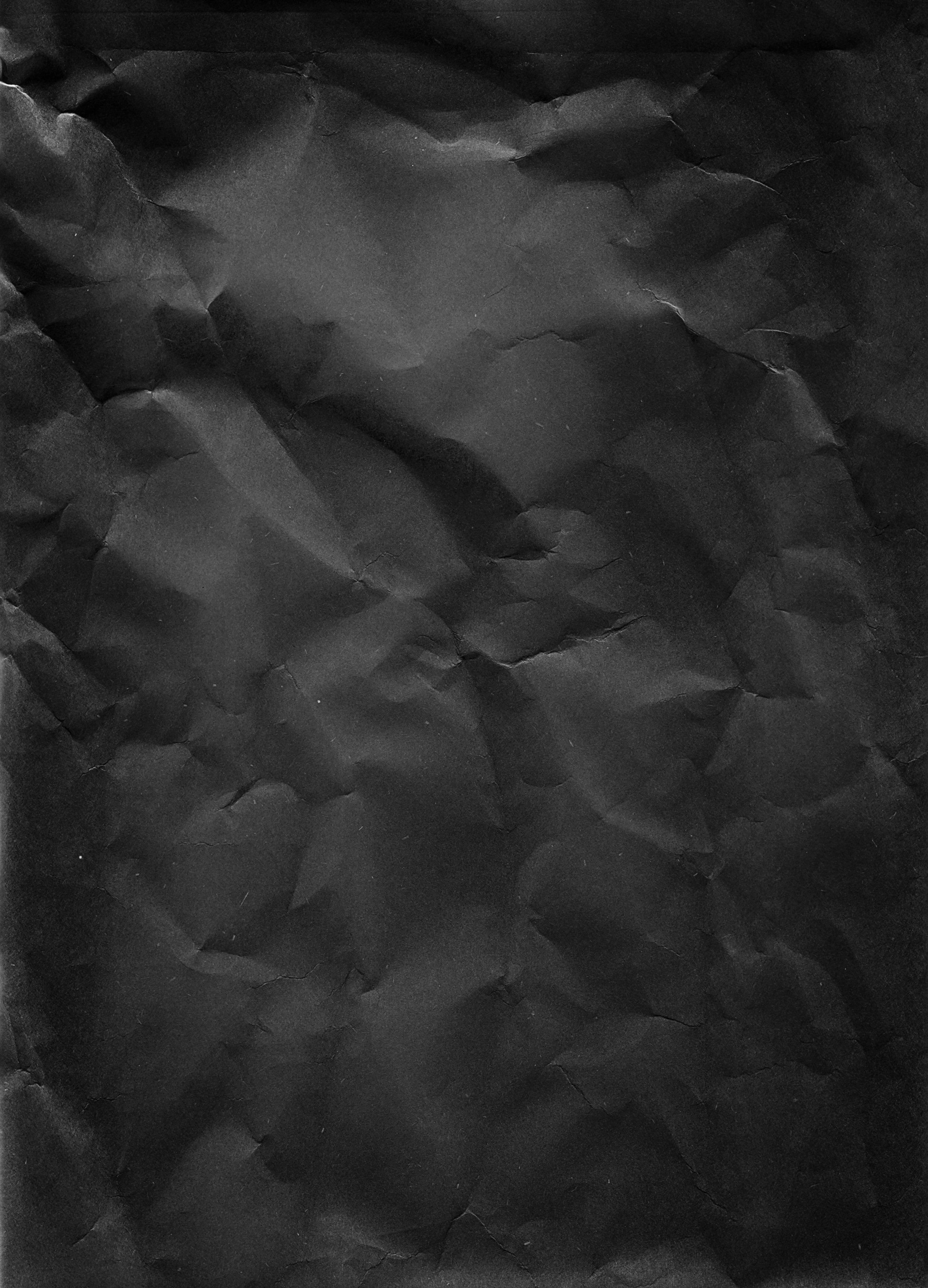 Перейдите на слой с лавровым венком, щелкните правой кнопкой мыши и выберите Paste Layer Style (Вставить стиль слоя).
Перейдите на слой с лавровым венком, щелкните правой кнопкой мыши и выберите Paste Layer Style (Вставить стиль слоя).
Шаг 5
Если вы хотите изменить цвет лаврового венка, то вы можете сделать это, изменив стиль слоя. Перейдите к стилю слоя
Шаг 6. Масштабирование Слоя в Photoshop
Если вы хотите добавить новый текст, который отличается по размеру, вы можете скопировать стиль слоя и использовать параметр Layer > Layer Style > Scale Effects (Слой > Стиль слоя > Воздействие слой эффектов).
Поздравляю, Вы Сделали Это!
Итак, вот окончательный результат нашего изображения, сделанного в Photoshop.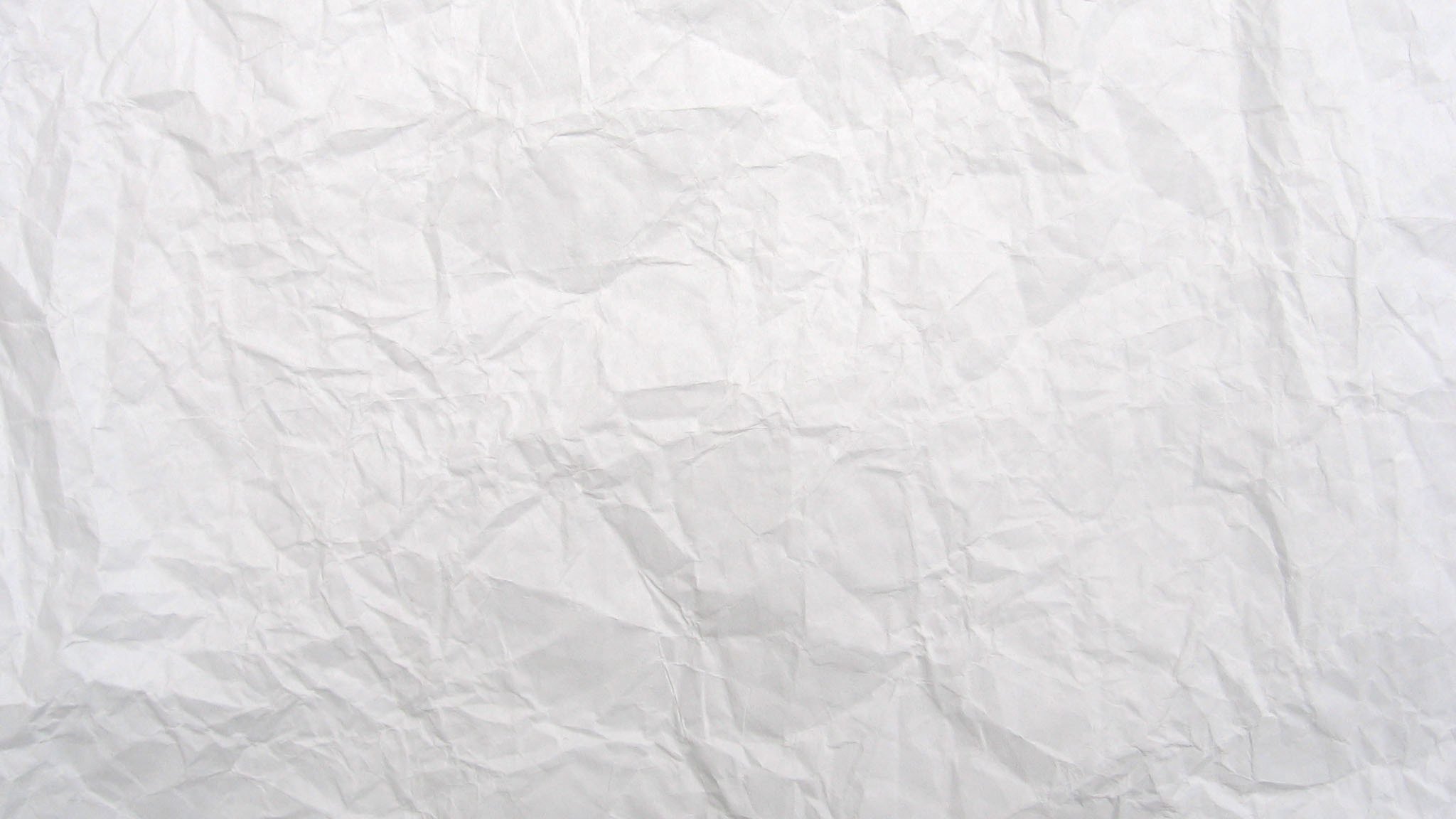
Этот эффект отлично сочетается с другими видами бумажных текстур, например, с картонной бумагой.
Шаг 7 (по желанию)
Если вы хотите изменить цвет вашего изображения, вы можете добавить корректирующий слой Gradient Map (Карта градиента). Первый цвет градиента черный, второй цвет по вашему выбору.
Используя другие текстуры, вы можете создавать подобные эффекты в Фотошоп с использованием аналогичных стилей слоя.
Автор: Psddude
Источник: www.psd-dude.com
Состаренная бумага для фотошопа. Создаем в фотошопе реалистичную текстуру мятой бумаги
Текстура бумаги | Текстура старой бумаги. Широкоформатные качественные текстуры старой бумаги. Текстуры старой бумаги – скачайте бесплатно.← Ctrl предыдущая следующая. Ctrl → 1 2. Текстура бумаги. Старая бумага. Текстура бумаги +для фотошопа. Текстура старой, акварельной, белой, крафт, состаренной, фото, старинной, мятой лист бумаги. А также бумага рваная, мятая, газетной, рисовая, +в клетку, помятая, потертой, винтажной, изношенной скачать бесплатно.
Широкоформатные качественные текстуры старой бумаги. Текстуры старой бумаги – скачайте бесплатно.← Ctrl предыдущая следующая. Ctrl → 1 2. Текстура бумаги. Старая бумага. Текстура бумаги +для фотошопа. Текстура старой, акварельной, белой, крафт, состаренной, фото, старинной, мятой лист бумаги. А также бумага рваная, мятая, газетной, рисовая, +в клетку, помятая, потертой, винтажной, изношенной скачать бесплатно.
Бесшовная текстура бумаги.
Бесплатные текстуры бумаги.
Фон. Старая бумага.; фотограф Валерия Потапова; дата съёмки 5 сентября 2006 г.; фото № 394964. Эту и другие фотографии. Фон для презентации старая бумага. Описание файла: Добавлен: 02.05.2015 Скачиваний: 242 Статус файла: доступен Файл общедоступен: Да Файл закачал: hazojiwin.
Огромная коллекция различных бумажных фонов для реализации вашего дизайна. В заметке представлены: варианты старой пожелтевшей бумаги, жженая бумага, мятая бумага.. . Метки: old paper texture бумага текстуры клипарт фоны backgrounds
photoshop. Процитировано 1186 раз. Понравилось: 28 . Широкоформатные качественные текстуры старой бумаги. Текстуры старой
Процитировано 1186 раз. Понравилось: 28 . Широкоформатные качественные текстуры старой бумаги. Текстуры старой
бумаги – скачать бесплатно. Текстура бумаги. Бумага К алфавитному каталогу К тематическому каталогу · 1 2 3 4 5 6 Близкие по теме фоны Близкие по теме текстуры. В галерею фонов.
Недавно познакомилась с одной очень интересной техникой создания текстуры мятой бумаги и поэтому, собственно, и появился этот урок. Также в уроке есть еще один любопытный прием по созданию рваного края у фигуры. Но обо всем по порядку. Сначала создадим фон и украсим его шумом. Затем создадим прямоугольник и с помощью быстрой маски и фильтра сделаем у него рваные края. Создадим еще две копии слоя. Из нижнего слоя сделаем тень и немного трансформируем ее. На верхнем слое сделаем сам эффект мятой бумаги и наложим перекрытием. А на среднем слое будем кистью затемнять места. И по мере затемнения будет проявляться текстура бумаги.
Шаг 1.
Создаем в фотошопе новый документ размером 1280 x 1024 пикселей, заливаем черным цветом.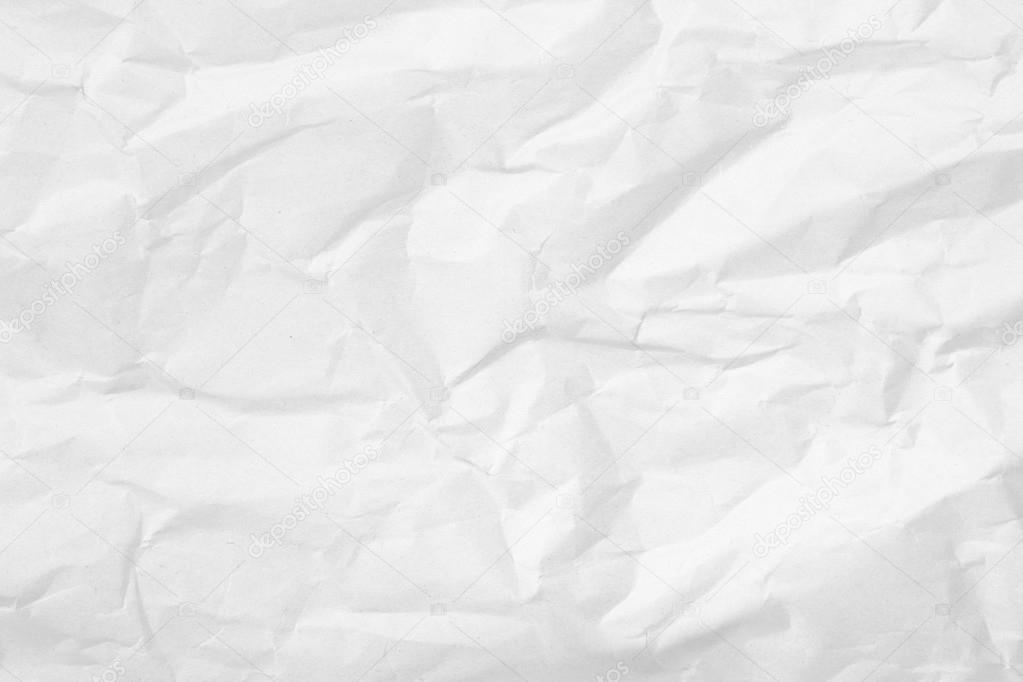
Шаг 2.
Воспользуемся «Фильтр» (Filter) > «Шум» (Noise) > «Добавить шум…» (Add Noise…) .
Шаг 3.
Получили такую текстуру фона.
Шаг 4.
Посередине выделяем область.
Шаг 5.
Нажимаем на клавиатуре Q, для перехода в режим быстрой маски.
Шаг 6.
В меню выбираем «Фильтр» (Filter) > «Оформление» (Pixelate) > «Кристаллизация» (Crystallize) со значением 3.
Шаг 7.
Снова нажимаем Q для выхода из режима быстрой маски. Получили выделенную область с рваными краями.
Шаг 8.
Создаем новый слой и заливаем выделенную область белым цветом. Сразу же делаем еще 2 дубликата этого слоя и пока отключаем их.
Шаг 9.
Нижний слой с помощью стиля слоя «Наложение цвета» (Color Overlay) окрашиваем слой в цвет #919191. Снижаем прозрачность слоя до 50%.
Шаг 10.
В меню выбираем «Редактирование» (Edit) > «Трансформация» (Transform) > «Деформация» (Warp) и немножко растянем уголки для придания тени..jpg) Для наглядности можно включить слой с верхней белой фигурой, созданной в Шаге 8.
Для наглядности можно включить слой с верхней белой фигурой, созданной в Шаге 8.
Шаг 11.
Получили такой результат. Сразу же переходим на слой с верхней белой фигурой.
Шаг 12.
Активизируем инструмент «Градиент» (Gradient Tool). В верхней строке настроек выбираем простой черно-белый градиент, «Линейный градиент» (Linear) и режим наложения «Разница» (Difference). Удерживая Ctrl, щелкаем по слою, чтобы выделить фигуру. После этого короткими штрихами произвольно тыкаем мышкой по всей площади прямоугольника. Должно получиться приблизительно так.
Шаг 13.
Снимаем выделение, применяем «Фильтр» (Filter) > «Стилизация» (Stylize) > «Тиснение» (Emboss).
Шаг 14.
Потом нажимаем Ctrl+L и настраиваем уровни, как на рисунке ниже.
Шаг 15.
Получили такой результат.
Шаг 16.
Меняем режим наложения слоя на «Перекрытие» (Overlay). Включаем второй слой с белой фигурой (выше слоя с тенью и ниже слоя из предыдущего шага) и переходим на него.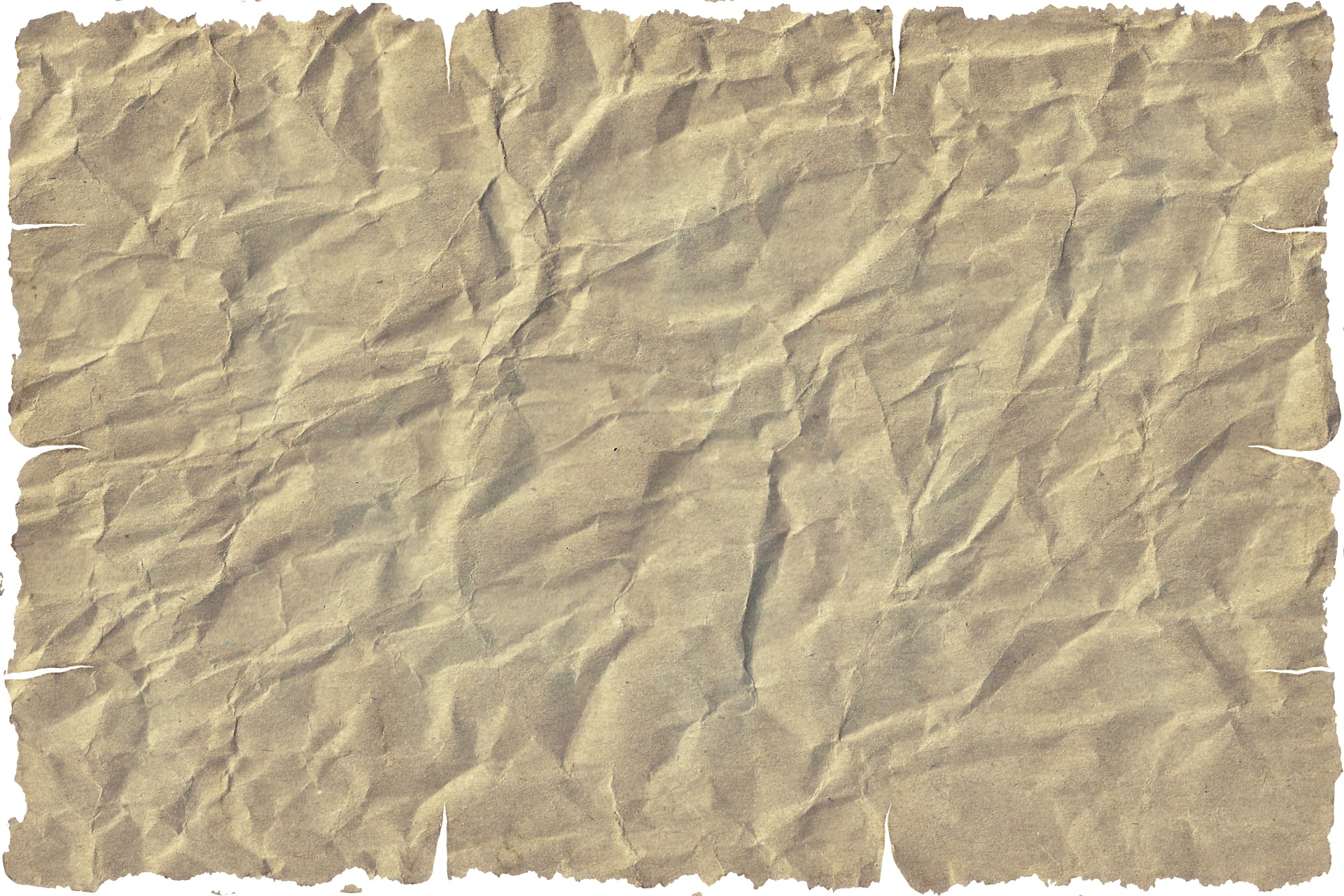 Должно получиться как на рисунке ниже.
Должно получиться как на рисунке ниже.
Шаг 17.
Активизируем инструмент «Затемнение» (Burn tool) и большой мягкой кистью начинаем водить по фигуре. При этом должна начать проявляться текстура бумаги.
Шаг 18.
В итоге получаем такую вот текстуру мятой бумаги.
Презентация предоставляет информацию для широкого круга лиц различными способами и методами. Цель каждой работы — передача и усвоение предложенной в ней информации. А для этого сегодня используют различные методы: начиная от доски с мелом и заканчивая дорогим проектором с панелью.
Презентация может представлять из себя набор картинок (фото), обрамленных поясняющим текстом, встроенную компьютерную анимацию, аудио и видео файлы и другие интерактивные элементы.
На нашем сайте вы найдете огромное количество презентаций по любой интересующей Вас теме. В случае затруднения используйте поиск по сайту.
На сайте Вы сможете бесплатно скачать , презентации по астрономии, поближе познакомиться с представителями флоры и фауны на нашей планете в презентациях по биологии и географии.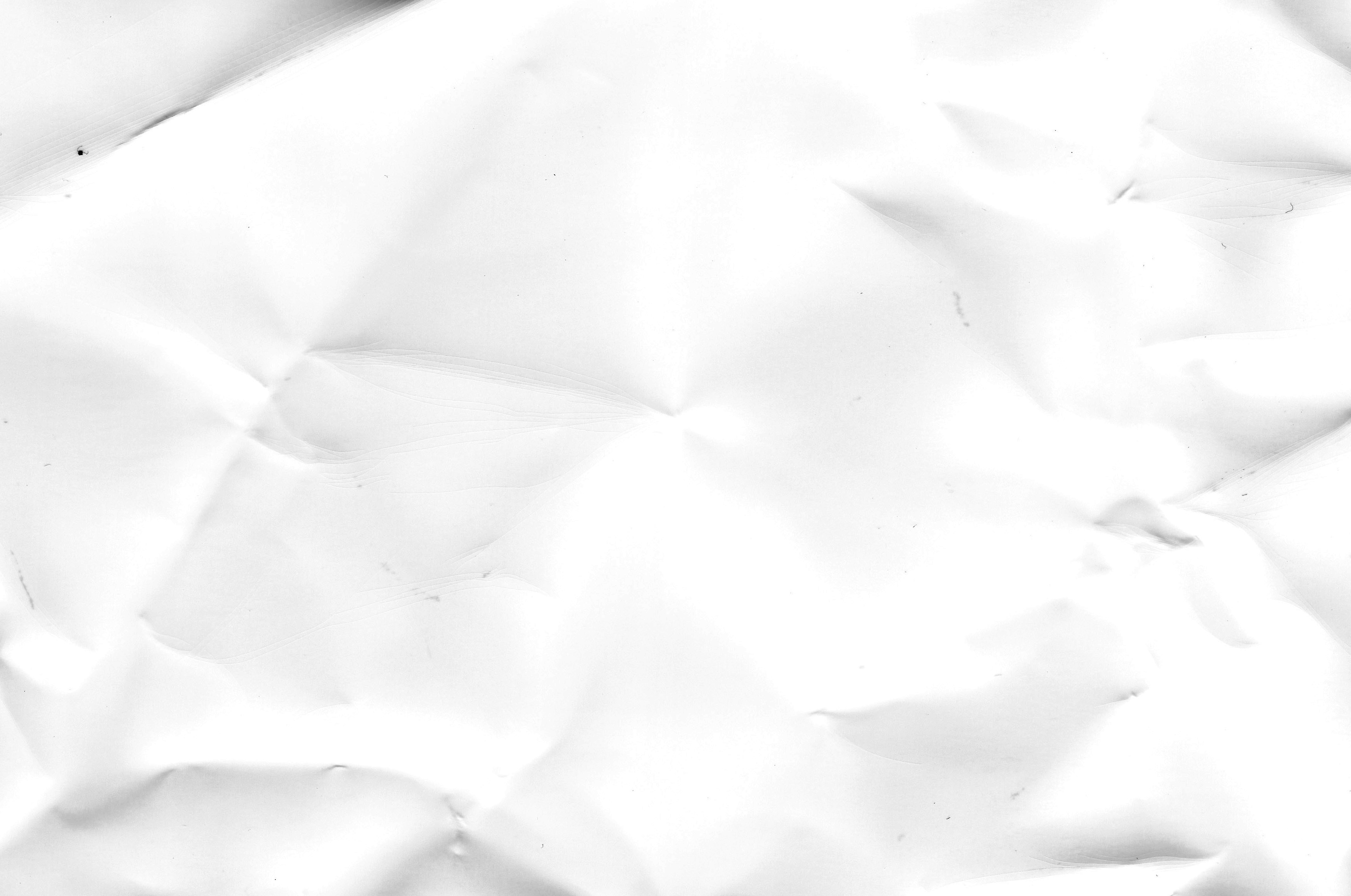 На уроках в школе детям будет интересно узнать историю своей страны в презентациях по истории.
На уроках в школе детям будет интересно узнать историю своей страны в презентациях по истории.
На уроках музыки учитель может применять интерактивные презентации по музыке, в которых можно услышать звуки различных музыкальных инструментов. Также можно скачать презентации по МХК и презентации по обществознанию. Не обделены вниманием и любители русской словесности, представляю Вам работы в PowerPoint по русскому языку.
Для технарей есть специальные разделы: и презентации по математике. А спортсмены могут познакомиться с презентациями о спорте. Для любителей создавать свои собственные работы есть раздел , где любой желающий может скачать основу для своей практической работы.
Как создать текстуру мятой бумаги в photoshop
Фотошоп-эффект мятая бумага используется, в большинстве случаев, в качестве текстуры для создания веб-страниц сайта. Возможно так же использование данного эффекта и при создании шаблонов презентаций или изготовления рамок.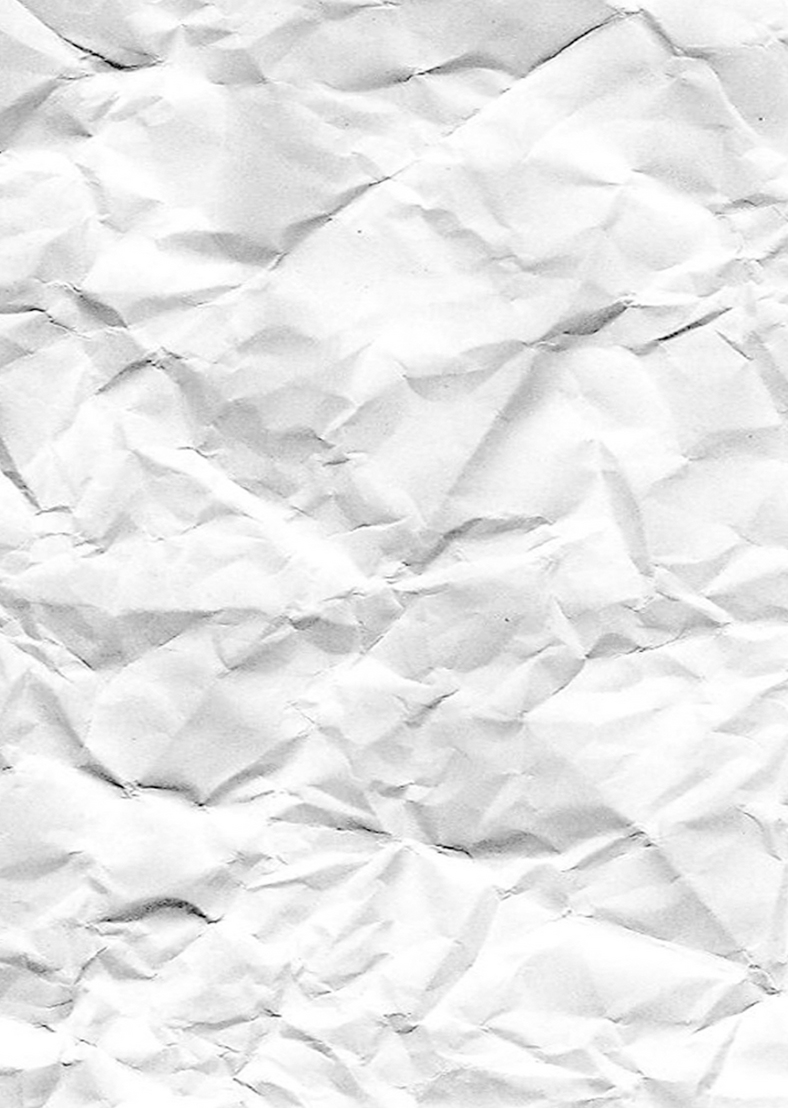 Создать эффект мятая бумага очень просто, конечно если внимательно прочесть все написанное далее. В самом начале я создам новый документ слабо-серенького цвета с произвольными размерами.
Создать эффект мятая бумага очень просто, конечно если внимательно прочесть все написанное далее. В самом начале я создам новый документ слабо-серенького цвета с произвольными размерами.
Над этим слоем создам дубликат слоя. Теперь их у меня два. Два одинаковых “сереньких” слоя.
Теперь “стоя” на верхнем слое я воспользуюсь инструментом “Градиент” Основной и Фоновый цвета по умолчанию. Белый и чёрный. Настройки инструмента вот такие.
Градиент наносится произвольно справа налево, вверх вниз, в произвольных направлениях.
В общем добиваемся результата похожего на складки. Когда результат покажется Вам достаточным перейдём во вкладку Фильтр-Стилизация-Тиснение. Настройки фильтра будут приблизительно такие. Подбираются в каждом случае индивидуально.
После применения фильтра Тиснение получится вот так.
Для получения наибольшей контрастности изображения воспользуюсь инструментом “Уровни”. Находится в меню Изображение-Коррекция-Уровни. Приблизительно с такими параметрами.
Находится в меню Изображение-Коррекция-Уровни. Приблизительно с такими параметрами.
После применения инструмента “Уровни”, мятая бумага примет такой вид.
Все эти манипуляции проводятся над верхним слоем. Сейчас нужно изменить режим смешивания слоёв. Из режима “Нормальный” переведу смешивание в режим “Перекрытие”
Внимание: Если нижний слой будет белым вы ничего не увидите. Слой должен быть серым. Теперь объединю эти два слоя в один. А снизу создам слой белого цвета.
Теперь изменяя непрозрачность верхнего слоя(в данном случае 35%) я смогу добиться любой белизны мятая бумага. 🙂
Ну а дальше? Дальше я создам блокнотный листик и помещу его на какой либо фон (для наглядности)
Посредством добавления эффекта “Тень” создам иллюзию лёгкой приподнятости уголков листа
Как обычно статья не является прямым указанием к беспрекословному исполнению, а написана в целях ознакомления с возможностями тех или иных инструментов графического редактора Фотошоп.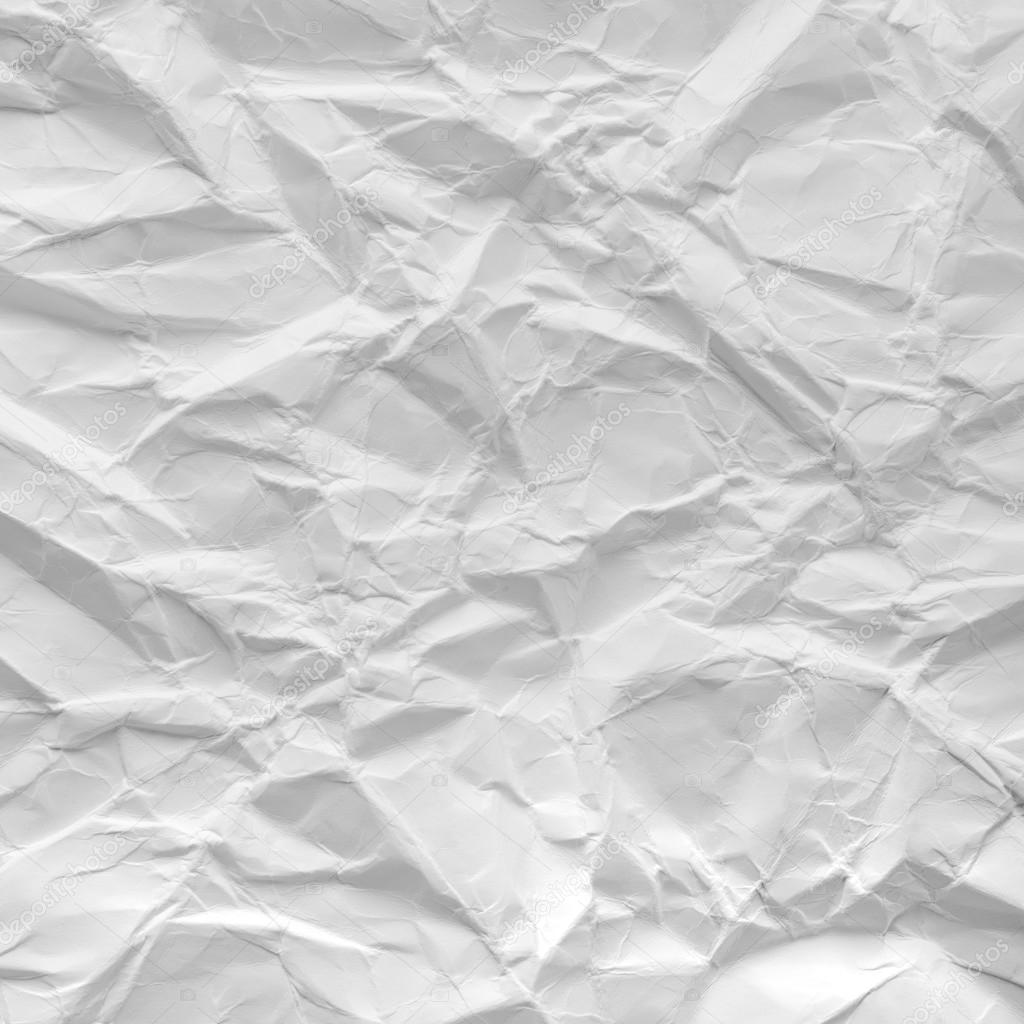
Источник: http://photoshophomeless.blogspot.com/2012/03/blog-post_18.html
Мнем бумажку, мятая бумага в уроке фотошопа
В этом уроке мы будем, мять, морщить бумагу в простом уроке фотошопа.
Шаг 1 Создайте новый документ: 600 на 400 пикселей:
Шаг 2 Залейте фон темно-серым цветом #282828. На новый слой вставьте изображение каменной текстуры и измените режим смешивания на Overlay. Текстуру, использованную в уроке, вы можете скачать здесь (файл stonetexture5.jpg):
Шаг 3 Теперь давайте подготовим форму для стикера. На новом слое создайте прямоугольник со скругленными углами, используя инструмент Rounded Rectangle (в режиме Fill Pixels). Установите округление для углов около 12px и выберите светло-серый цвет #ebebeb:
Шаг 4 Нам нужно отчасти трансформировать стикер: выделите левую часть скругленного прямоугольника, нажмите Ctrl+T и немного поверните ее. Получившийся разрыв между частями нужно будет зарисовать:
Шаг 5 Используя инструмент Smudge с различным значением размера и силы воздействия, создайте некоторые неровности у вашей формы.
Для лучших результатов используйте форму кисти с более жесткими краями и более высокие значения силы воздействия (Strength). Подобное искажение можно получить при помощи фильтра Liquify, но пальцем будет быстрее.
У центра, где стрелка, сделайте главный изгиб, как это показано ниже (вверху и внизу) — потом мы превратим его в складку:
Шаг 6 Все готово для добавления тени и света. Используя инструмент Burn , проведите линии на правой стороне складки. Тень не должна быть идеально ровной, наоборот, неровности только придадут реализма. При работе не бойтесь менять размеры кисти:
Теперь проделайте то же самое с инструментом Dodge , только с левой стороны:
Используйте эту же самую технику, чтобы создать еще некоторые вмятины и складки, как показано ниже:
Шаг 7 Для придания этикетке небольшого объема, примените к ней стили слоя. Дважды кликнув по слою с прямоугольником, настройте стили Drop Shadow и Bevel and Emboss:
Шаг 8 Чтобы сделать складки более четкими, скопируйте слой с этикеткой и удалите у дубликата стили слоя. После этого примените Filter > Other > High Pass — фильтр, который подчеркивает границы между темными и светлыми участками изображения:
После этого примените Filter > Other > High Pass — фильтр, который подчеркивает границы между темными и светлыми участками изображения:
Установите значение радиуса приблизительно в 2%. Режим смешивания измените на Overlay:
Шаг 9 Добавим текст. Я использовал шрифт Trade Gothic Lt Std Bold. Текст должен быть достаточно крупным, чтобы он покрыл размеры этикетки. Размеры будут зависеть от вашей надписи, у меня это было 75pt, цвет надписи — #393939:
- Шаг 10 Растрируйте ваш текст, выделите левую часть и поверните ее немного, как делали это в начале урока с прямоугольной формой:
- Шаг 11 Используя тот же самый метод, что при работе с созданием самой этикетки, осветлите и затемните некоторые области текста, имитируя складки. Также, инструментом Smudge, сместите часть текста в необходимых местах, которые проходят по складкам:
- Шаг 12 Для добавления текстуры потертостей, подрисуйте ее гранжевыми кистями, которые во многом количестве доступны в интернете:
- Шаг 13 Теперь давайте добавим эффект виньетки. Чтобы добиться этого, создайте новый слой и залейте его черным цветом, потом сделайте овальное выделение с растушевкой в 150рх (параметр Feather):
- Затем, чтобы избавиться от центральной части, несколько раз нажмите клавишу Delete:
- Вот и все! В уроке, для примера всего одна основная складка, но вы можете сделать их больше и по-своему, а основной принцип ясен:
- уроке фотошоп, уроки фотошопа, урок Photoshop
Источник: https://megaobzor.com/mnem-bumazhku-myataya-bumaga-v-uroke-fotoshopa.html
Создаем реалистичный эффект тиснения на бумаге в Фотошоп / Фотошоп-мастер
В этом уроке вы узнаете как создать реалистичный эффект тиснения на бумаге в Photoshop, используя стили слоя. Используя эффект Bevel and Emboss (Тиснение), вы можете легко создавать выгравированный, резной или бумажный эффект в Photoshop, используя различные текстуры, такие как камень, дерево, бумага и даже кожа.
Скачать архив с материалами к уроку
Примечание: В источнике урока отсутствуют некоторые изображения. В архиве вы найдёте альтернативный вариант материалов для выполнения урока.
Если вы хотите, быстро создать все эти эффекты, то вы можете приобрести экшены по ссылке.
Вот стиль текста, который мы будем создавать в этом уроке. Эффект тиснения на бумаге может применяться к текстовым слоям, а также к пользовательским формам.
Шаг 1
Сначала мы должны создать текстуру бумаги для нашего эффекта. Итак, давайте скачаем бесшовную текстуру грубой бумаги и поместим её на новый слой. Эта текстура белой бумаги, но мы можем ее раскрасить, используя любой цвет. Мы сделаем это позже.
Шаг 2. Создание векторного логотипа в Фотошоп
Создайте свой дизайн; вы можете использовать текстовые слои, векторные фигуры или даже растровые изображения. Вы можете найти множество пользовательских фигур на ваш вкус.
Для текста автор использовал шрифт Trajan Pro bold и пользовательскую форму лаврового венка. Используя текстовый слой и пользовательские фигуры, вы можете легко создать свой персонализированный векторный логотип.
Если вы новичок, то можете воспользоваться этими статьями по установке шрифтов и пользовательских фигур.
- Как установить новый шрифт в Фотошоп
- Как установить новые фигуры в Фотошоп
Шаг 3. Создание эффекта тиснения на бумаге в Фотошоп
Чтобы создать эффект тиснения в Photoshop, мы будем использовать только один стиль слоя. Итак, откройте окно стилей слоя и добавьте эти эффекты: Inner Shadow (Внутренняя тень), Inner Glow (Внутреннее свечение), Bevel and Emboss (Тиснение) и Color Overlay (Наложение цвета).
- После добавления стиля слоя наше изображение выглядит следующим образом:
Шаг 4
Чтобы добавить этот стиль слоя к слою с векторной фигурой, просто щелкните правой кнопкой мыши на слое с текстом и выберите Copy Layer Style (Копировать стиль слоя). Перейдите на слой с лавровым венком, щелкните правой кнопкой мыши и выберите Paste Layer Style (Вставить стиль слоя).
Шаг 5
Если вы хотите изменить цвет лаврового венка, то вы можете сделать это, изменив стиль слоя. Перейдите к стилю слоя Color Overlay (Наложение цвета) и измените значение наложения на Multiply (Умножение), а затем выберите необходимый Вам цвет. Я использовал зеленый цвет #b3e582.
Шаг 6. Масштабирование Слоя в Photoshop
- Если вы хотите добавить новый текст, который отличается по размеру, вы можете скопировать стиль слоя и использовать параметр Layer > Layer Style > Scale Effects (Слой > Стиль слоя > Воздействие слой эффектов).
- Поздравляю, Вы Сделали Это!
- Итак, вот окончательный результат нашего изображения, сделанного в Photoshop.
- Этот эффект отлично сочетается с другими видами бумажных текстур, например, с картонной бумагой.
Шаг 7 (по желанию)
Если вы хотите изменить цвет вашего изображения, вы можете добавить корректирующий слой Gradient Map (Карта градиента). Первый цвет градиента черный, второй цвет по вашему выбору.
- Используя другие текстуры, вы можете создавать подобные эффекты в Фотошоп с использованием аналогичных стилей слоя.
- Psddude
Источник: https://Photoshop-master.ru/lessons/effects/sozdaem_realistichnyy_effekt_tisneniya_na_bumage_v_fotoshop.html
Как сделать поверхность мятой на вид в Фотошопе
Часто, прочитав урок, человек узнает о том как создать эффект и где его можно применить, но не всегда подумывает о той пользе, которую можно дополнительно извлечь или как можно улучшить результат, если эффект и так специфичен. Что же, этим уроком я покажу вам пример осознанного экспериментирования, имевшего определенную цель, для получения лучшего или более нужного результата на выходе.
В уроке будет показан пример создания подмятой из-за влаги бумаги и последующего применения заготовки для получения вида мятой пленки или ткани, покореженной под воздействием пара поверхности, дальнейший эксперимент для получения поверхности воды под каплями и т.д. Ниже один из вариантов, который можно получить по описанной технике.
Шаг 1
Начнем с истоков: сделайте в фотошопе листок бумаги или загрузите имеющийся:
Шаг 2
Начнем с того, что попытаемся получить вид помоченной бумаги, на которую возможно ставили влажные тарелки-чашки, а может просто повесили просушиться. Ну согласитесь, что ровные продольные линии здесь ни к чему. Из этого и следует искать лазейку… ага, ну конечно же — радиальный градиент!
Создайте новый слой, залейте его белым цветом, активизируйте инструмент Gradient Tool (Инструмент «Градиент» / Клавиша «G») и зайдите в его окно настройки градиента. Настройте инструмент, как показано ниже, не забыв изменить режим смешивания на Difference (Разница) и выбрать радиальный тип:
Шаг 3
Проведите один раз градиентом в верхней части холста, потом еще раз:
Потом еще:
Сделайте это несколько раз. Уже сейчас становится ясно, что будущие линии мятости, не будут прямыми и чопорными:
Шаг 4
Теперь протестируем три дальнейших варианта. Сделайте три дубликата имеющегося слоя Ctrl+J и скройте про запас оригинальный слой. К первой копии примените через меню Filter – Stylize – Emboss (Фильтр – Стилизация – Тиснение):
Ко второму, чтобы еще смягчить готовящиеся складки, примените через меню Filter – Blur – Gaussian Blur (Фильтр – Размытие – Размытие по Гауссу) (Radius (Радиус) = 6, 7 рх), а потом и фильтр Filter – Stylize – Emboss (Фильтр – Стилизация – Тиснение):
Третий тоже размойте, но примените фильтр Emboss (Тиснение) с более агрессивными настройками:
Шаг 5
Всем трем дубликатам смените режим наложения на Soft Light (Мягкий свет) или для большей видимости Overlay (Перекрытие) (когда включен один слой, другие два выключены). Видим, что чем контрастней заготовка, тем сильнее она проявляется.
Поэтому можно повысить контраст в уже готовых заготовках. А более резкую можно размыть и в таком состоянии или, как я замечал в предыдущем уроке — смазать пальцем, что даст более контролируемый результат:
Шаг 6
Но давайте задумаемся. А разве только на бумагу можно применять эти текстуры — они ведь действуют по типу карты высот: чередование света и тени создают неровности.
А ну-ка растяните свою текстуру на весь холст и посмотрите на нее — ее можно применить к любой поверхности, которую хочется помять.
Чтобы сделать это более естественно, сперва сохраните свою заготовку в формате .psd:
Подложив под низ изображение поверхности, измените режим наложения назад на Soft Light (Мягкий свет). Получили вмятую поверхность, будто ее продавливали сверху:
А теперь сделаем вздутую поверхность — просто инвертируйте слой с текстурой, нажав Ctrl+I:
Для большей правдивости, следует частично исказить и рисунок самой поверхности. Помните, мы сохранили текстуру в формате .psd — так вот она будет выступать, как карта смещения. Включите слой с той текстурой что сохранили и перейдите на слой с поверхностью, которую мы мнем.
Запустите фильтр Filter – Distort – Displace (Фильтр – Искажение – Смещение), с небольшими значениями, и нажмите Ок, вам представится окно для выбора карты смещения — выбираете сохраненный файл.
Это позволит исказить поверхность согласно сохраненной текстуре, которая в данный момент и накладывается поверх:
Если нужны более пологие вмятины, размываем карту блюром:
Думаю понятно, что можно оставить часть будущих вмятин резкими, еще на пятом шаге, размыв только определенные участки.
Шаг 7
Применение вмятин к пологим поверхностям, вроде ткани, пластмассы, обои, стен, постеров и прочего делается по тому ж принципу — рисуется карта мятости, частично рихтуется и накладывается поверх. Здесь возможны вариации только на характер бугров. Чем больше будет преломлений света и тени, тем большую оспистость получит поверхность. Но этот процесс можно контролировать под каждую задачу:
Шаг 8
Продолжим эксперимент? Предыдущий скрин с птицей был сделан по похожему способу, но с использованием фильтра Emboss (Тиснение). Выберите радиальный градиент Transparent Rainbow (Прозрачная радуга) или измените его и сделайте более уже (главное, чтобы крайние концы были непрозрачными).
Создайте новый слой в режиме наложения Soft Light (Мягкий свет) и нарисуйте несколько замкнутых радуг (можно чередовать использование обоих градиентов), режим работы градиента все тот же — Difference (Разница):
Если обесцветить эти радужную наивность Ctrl+Shift+U, то получим нечто напоминающее круги на воде, вид сверху:
Этими кругами можно воспользоваться по разному, от простого натягивания на поверхность воды…
… до получения воздушных шариков в воде (но тогда их изначально нужно строить по другому). Здесь я изменил задний фон и набросал несколько примерных бликов:
Шаг 9
Если же сделать по предыдущим способам вмятины, а потом копировать и деформировать их, то можно обезобразить ровную поверхность до невменяемых конвульсий:
Не забывайте также о способе через фильтр Filter – Render – Difference Clouds (Фильтр – Рендеринг – Облака с наложением), с последующим применением фильтра Emboss (Тиснение):
Вместо заключения
Собственно путей решения задачи много, следует лишь немного пофантазировать и повоображать.
- Manoylov AC;
- Ссылка на источник;
- Урок взят с Демиарта
Источник: https://photoshoplessons.ru/effect/mjataja-poverhnost
Фотошоп Старая бумага Фоновая текстура: разбираем главное
В этом уроке по эффектам Photoshop мы узнаем, как создать простую текстуру старой бумаги , отлично подходящую для использования в качестве фона для скрапбукинга для отображения старых, старинных фотографий! Я буду использовать Photoshop CS5 здесь, но любая последняя версия Photoshop будет работать.
- Вот как будет выглядеть наша старая текстура бумаги, когда мы закончим:
- И вот только один пример того, как его можно использовать в качестве фона для макета фотографии:
Макет фото в стиле скрапбукинга с текстурой бумаги в качестве фона.
Давайте начнем с создания нового документа для нашей текстуры бумаги. Перейдите в меню « Файл» в строке меню в верхней части экрана и выберите « Создать» :
Перейдите в Файл> Создать.
Откроется диалоговое окно «Новый документ». Введите ширину, высоту и разрешение, которое вам нужно. В этом уроке я введу 1000 пикселей для ширины и высоты и оставлю разрешение в 72 пикселя на дюйм .
Если вы планируете напечатать окончательный результат, вы, вероятно, захотите ввести значения ширины и высоты в дюймах, и вам нужно будет установить разрешение 240 пикселей / дюйм или выше. Нажмите OK, когда вы закончите, чтобы закрыть из диалогового окна.
Ваш новый документ Photoshop появится на экране:
Введите размеры и разрешение для вашего нового документа.
Шаг 2. Заполните документ светло-коричневым
На данный момент наш новый документ заполнен сплошным белым цветом. Давайте изменим цвет. Перейдите в меню « Правка» в верхней части экрана и выберите « Заполнить» :
Это интересно: Создать простой 3D текст в фотошопе: познаем главное
Это открывает диалоговое окно Fill. Установите параметр « Использовать» в верхней части диалогового окна на « Цвет» :
Измените параметр «Использовать» на «Цвет».
Как только вы выберете Цвет, Photoshop откроет палитру цветов, в которой мы выбираем цвет, которым хотим заполнить слой. Выберите светло-коричневый.
Если вы хотите использовать тот же цвет, который я использую, найдите параметры R, G и B (обозначающие красный, зеленый и синий) рядом с нижним центром диалогового окна, затем установите значение R на 211 , G до 178 и от B до 140 :
Выберите светло-коричневый из палитры цветов.
Нажмите кнопку «ОК», чтобы выйти из палитры цветов, затем нажмите кнопку «ОК», чтобы закрыть диалоговое окно «Заливка». Фотошоп заполняет документ светло-коричневым цветом:
Фотошоп заполняет документ выбранным цветом.
Шаг 3: Добавить новый слой
Нажмите на значок « Новый слой» в нижней части панели «Слои»:
Нажмите на значок нового слоя.
В окне документа ничего не произойдет, но новый пустой слой с именем Layer 1 появится над фоновым слоем на панели Layers:
Новый пустой слой появляется.
Шаг 4: Применим Фильтр Облаков
Мы собираемся использовать этот слой, чтобы добавить текстуру на бумагу. Сначала убедитесь, что цвета переднего плана и фона установлены по умолчанию, нажав клавишу D на клавиатуре.
Это сбрасывает ваш цвет переднего плана на черный, а цвет фона на белый, на случай, если они были настроены на что-то другое. Мы делаем это потому, что фильтр, который мы собираемся запустить, использует цвета переднего плана и фона.
Вы можете увидеть, какие цвета в настоящее время установлены, посмотрев на образцы цветов переднего плана и фона в нижней части панели «Инструменты»:
Образцы цветов переднего плана (вверху слева) и фона (внизу справа).
После сброса цветов переднего плана и фона перейдите в меню « Фильтр» в верхней части экрана, выберите « Визуализация» , а затем выберите « Облака» :
Перейдите в Filter> Render> Clouds.
Для фильтра «Облака» нет дополнительных параметров, поэтому Photoshop просто запустит его и добавит в слой случайные «облака». Ваш документ будет выглядеть примерно так:
Изображение после запуска фильтра Clouds.
Шаг 5: примени фильтр брызг
- Вернитесь в меню Filter и на этот раз выберите Brush Strokes , затем выберите Spatter :
- Нажмите кнопку «ОК», чтобы закрыть галерею фильтров, после чего Photoshop применяет фильтр «Брызги» к облакам, придавая им более грубый, текстурированный вид:
Облака после применения Spatter фильтра.
Шаг 6: измени режим смешивания, чтобы наложить и уменьшить прозрачность
В верхнем левом углу панели «Слои» вы найдете параметр « Режим наложения», который по умолчанию установлен на «Нормальный». Измените режим наложения на Overlay .
Это смешивает текстуру облаков со светло-коричневым цветом на слое под ним. Прямо напротив параметра «Режим наложения» находится параметр « Непрозрачность» , установленный на 100%. Это контролирует прозрачность слоя.
Уменьшите значение непрозрачности примерно до 15%, чтобы придать текстуре более тонкий вид в документе:
Это интересно: Как создавать смарт-объекты в фотошопе
Измените режим наложения на Overlay и уменьшите непрозрачность до 15%.
Ваше изображение должно выглядеть примерно так:
Текстура теперь выглядит намного более тонкой.
Шаг 7: добавь еще один новый слой
Нажмите еще раз на значок «Новый слой» в нижней части панели «Слои», чтобы добавить новый пустой слой в документ. Он появится на панели «Слои» как слой 2:
Добавьте второй новый слой.
Шаг 8: примени фильтр облаков снова
Как и в предыдущем шаге 5, примените фильтр Clouds к новому слою, зайдя в меню Filter в верхней части экрана, выбрав Render , а затем выбрав Clouds . В документе появится другой образец облака:
Новый слой облаков добавлен в слой 2.
Шаг 9: примени фильтр выреза
- Мы будем использовать этот второй образец облаков, чтобы добавить пятна на бумагу. Перейдите в меню Filter , выберите Artistic , а затем выберите Cutout :
- Нажмите OK, чтобы закрыть из галереи фильтров. Photoshop применяет фильтр «Вырез» к шаблону облаков, который теперь должен выглядеть примерно так в вашем документе:
Облака после запуска фильтра выреза.
Шаг 10: измени режим смешивания, чтобы наложить и понизить непрозрачность
Как и в шаге 8, измените режим наложения для слоя с Normal на Overlay , затем уменьшите непрозрачность слоя, на этот раз где-то между 10-15%, чтобы уменьшить интенсивность пятен. Я собираюсь снизить значение непрозрачности до 13%:
Измените режим наложения на Overlay и уменьшите значение непрозрачности.
Вот документ после добавления пятен:
Текстура бумаги после добавления тонких пятен.
Шаг 11: объединить существующие слои в новый слой
Удерживая Alt (Win) / Option ключ (Mac), а затем с помощью клавиши все еще зажатой, подойдите к Layer меню в верхней части экрана и выберите Merge Visible :
Удерживая нажатой клавишу «Alt» (Победа) / «Option» (Mac), перейдите в «Слой»> «Объединить видимое».
Обычно команда Merge Visible сглаживала бы все наши слои на фоновом слое, но, удерживая клавишу Alt (Win) / Option (Mac) при выборе команды, мы сказали Photoshop объединить слои в новый слой. над ними на панели слоев (слой 3):
Три существующих слоя были объединены в новый слой над ними.
Шаг 12: выбери инструмент записи
Выберите « Записать инструмент Photoshop» на панели «Инструменты», которую мы будем использовать, чтобы затемнить края бумаги.
По умолчанию он вложен в инструмент Dodge Tool , поэтому нажмите на значок Dodge Tool и удерживайте кнопку мыши нажатой в течение секунды или двух, пока не появится всплывающее меню, показывающее другие инструменты, доступные в этом месте, затем выберите Burn Tool из список:
По умолчанию инструмент Burn Tool скрывается за инструментом Dodge на панели «Инструменты».
Шаг 13: Нарисуй с помощью инструмента Burn, чтобы затемнить края
Нажмите букву F на клавиатуре, чтобы переключиться в первый из полноэкранных режимов Photoshop , что упростит этот следующий шаг (нажатие буквы F еще пару раз переключит различные режимы экрана и вернет вас в окно документа позже).
, С выбранным Burn Tool, посмотрите на панель параметров в верхней части экрана и убедитесь, что для параметра Range установлено значение Midtones, а для параметра Exposure установлено значение 50% (это настройки по умолчанию):
Параметры инструмента записи по умолчанию на панели параметров.
Затем большой кистью с мягким краем (Burn Tool считается кистью) нарисуйте края бумаги, чтобы затемнить (или «сжечь») их.
Чтобы изменить размер кисти, нажмите левую клавишу скобки ( [ ) на клавиатуре, чтобы уменьшить размер кисти, или правую клавишу скобки ( ] ), чтобы увеличить ее.
Чтобы изменить твердость краев кисти, удерживайте нажатой клавишу Shift и нажмите клавишу левой скобки, чтобы смягчить их. Нажмите клавишу несколько раз, чтобы установить жесткость края кисти на 0%, что даст вам максимально мягкие края.
Для достижения наилучших результатов сохраняйте центр курсора кисти Burn Tool в области серого картона, окружающего бумагу, и допускайте, чтобы только внешние края курсора проходили над бумагой.
Повторное прохождение через ту же область еще более затемнит эту область. Здесь я рисую за угол, чтобы затемнить его.
Обратите внимание, как центр курсора (маленький целевой символ) остается в области монтажа:
Держите центр курсора кисти в серой области картона, пока вы рисуете вокруг краев, чтобы затемнить их.
Используйте левую и правую клавиши-скобки на клавиатуре, чтобы изменять размер кисти при рисовании по краям, чтобы получить более случайный вид.
Если вы допустили ошибку и вас не устраивает то, как выглядит ваш последний мазок кисти, нажмите Ctrl + Z (Победа) / Command + Z (Mac), чтобы отменить его, или нажмите Ctrl + Alt + Z (Победа) / Command + Вариант + Z (Mac) несколько раз, чтобы отменить несколько ударов.
Я пару раз нажму на клавиатуре букву F, чтобы вернуться в режим экрана окна документа, и вот мое изображение после затемнения краев:
Края после их затемнения с помощью Burn Tool устанавливаются на разные размеры.
Шаг 14: добавь еще один новый слой
Нажмите еще раз на значок « Новый слой» в нижней части панели «Слои», чтобы добавить еще один новый слой, который появится над слоем 3 на панели «Слои». Фотошоп назовет это … вы догадались … Слой 4:
Добавьте еще один новый слой.
Шаг 15: залей новый слой белым
Нажмите Ctrl + Backspace (Win) / Command + Delete (Mac) на клавиатуре. Это быстрый способ мгновенного заполнения слоя текущим фоновым цветом, который в нашем случае оказывается белым. Документ временно отобразится заполненным сплошным белым цветом:
Текстура бумаги будет временно заблокирована из-за сплошного белого на слое 4.
Шаг 16: добавь шум
Перейдите в меню Filter , выберите Noise , затем выберите Add Noise :
Перейдите в Filter> Noise> Add Noise.
Это открывает диалоговое окно Add Noise filter. Увеличьте значение Amount примерно до 120% , хотя конкретное значение на самом деле не имеет значения, если вы добавляете много шума. Убедитесь, что параметры Gaussian и Monochromatic выбраны в нижней части диалогового окна:
Перейдите в Filter> Noise> Add Noise.
Нажмите кнопку ОК, чтобы закрыть диалоговое окно. Фотошоп заполнит слой шумом:
Изображение теперь заполнено шумом.
Шаг 17: измени режим смешивания, чтобы умножить и понизить непрозрачность
Наконец, чтобы смешать шум с текстурой бумаги, чтобы придать ей зернистый вид, измените режим смешивания слоя 4 на « Умножение» и уменьшите его непрозрачность примерно до 10% :
Измените режим смешивания на Умножение и уменьшите значение непрозрачности до 10%.
И с этим, наша старая текстура бумаги завершена! Вот результат с добавленным шумом:
Окончательная текстура старой бумаги.
Шаг 18: сгладь и сохрани текстуру
Так как мы закончили создание текстуры и на самом деле мы ничего не можем вернуться и изменить на этом этапе, давайте упростим ситуацию, сгладив файл. Подойди к меню Layer и выбери Flatten Image :
Перейдите в Layer> Flatten Image.
Это выравнивает все слои на фоновом слое, что облегчит использование текстуры в качестве фона, когда нам это нужно:
Текстура была сглажена на фоновом слое.
Расправив изображение, сохраните файл на своем компьютере, зайдя в меню « Файл» и выбрав « Сохранить как» . Дайте файлу описательное имя, например «Old Paper Texture.
PSD», и убедитесь, что вы установили « Формат» в Photoshop, чтобы сохранить документ Photoshop.
Это позволит сохранить качество изображения текстуры для последующего использования.
Источник: https://wm-web.org/osnovy/fonovaya-tekstura-staroy-bumagi-uchebnik-po-photoshop.html
Делаем бумажный текст в фотошопе
В который раз говорю себе, что не зря пользуюсь английской версией фотошопа, так как делать переводы с англоязычных сайтов – одно удовольствие. И в этот раз, бродя по буржунету, наткнулся на статейку и сегодня передам ее смысл.
Инструкция по созданию бумажного текста
Шаг 1Первым шагом создадим новый документ, размеры не имеют особого значения, так как урок должен получиться интуитивно понятным. Я создал документ размером в 660*400 px. Создал новый слой и залил его зеленым цветом #3c6b2d. Но вы можете выбрать по своему вкусу.
Зеленый будет основным цветом, но один цвет – это не особо привлекательно, поэтому накинем поверх слоя текстуру, я вас не принуждаю, но желательно выбрать текстуру в клеточку или в полоску, главное, чтобы сетка клеток или полосок у текстуры была темного цвета, а фон – светлого.
Можно скачать эту текстуру
Скачайте и просто перетяните в Photoshop с рабочего стола, или где вы ее там сохранили?
Скачали и закинули? Отлично! Чтобы применить текстуру поверх всего нашего зеленого фона, я чаще всего использую такое действие: Дважды щелкаю ЛКМ (левая кнопка мыши) по слою, в нашем случае это слой, залитый зеленым цветом, после щелчка откроется окно «Стиль слоев». В нем выберите “Pattern Overlay” – “Перекрытие узора”. А там уже ищем ту текстуру, которую скачали или же любую свою… И поставьте режим наложения “Linear Burn” – “Линейный затемнитель”, жмем ОК.
Вот так в первом шаге мы сделали неплохой фон для нашего текста из бумаги… Я бы еще добавил немного шума, но думаю не в этот раз.
Шаг 2Второй шаг довольно-таки простой. Вы уже придумали, что будете писать? Лично я – да. Но сейчас сделаем лишь 1 букву. Она должна быть белого цвета, но не совсем. Лучше если будет немного сероватой: #F6F6F6.
Сделайте ее побольше, чтобы в дальнейшем с ней можно было проводить манипуляции… Готово? Прекрасно!
Теперь, когда буква готова, ее нужно растрировать, сделать это очень просто – я же придерживаюсь самого простого: беру ластик и один раз ЛКМ клацаю по тексту, на что мне вылазит предупреждение… Жмите ОК.
Или же второй способ растрировать текст: ПКМ (правой кнопкой мыши) клацнете по слою с текстом и в контекстном меню выберите “rasterize type” – “растрировать текст”.
У нас есть фон, текст, но это только начало! Дальше интересней ????
Надеюсь не устали от букв? Просто я хочу сделать урок понятным, а не сухим, который так и останется неосвоенным.
Шаг 3В третьем шаге будем делать загнутые края, это, кстати, самый сложный этап в этом уроке, но делается очень просто!
Продублируйте слой с текстом комбинацией клавиш “Ctrl + J” – это создаст дубликат слоя, который вы только что выбрали. Нижний слой с буквой сделайте невидимым, он пока что не нужен. Чтобы скрыть его, просто нажмите на пиктограмму «глаза» рядом со слоем.
Выделим верхний слой с буквой, возьмите инструмент “Polygonal Lasso Tool” – “Прямолинейное лассо”. Выделяем небольшой уголок буквы.
После того, как вы сомкнете прямые, они превратятся в пунктирную линию. Далее ПКМ в радиусе этой линии вызываем контекстное меню, в котором выберите пункт “Layer via cut” – “Вырезать на новый слой”. Таким образом вы разделили букву на 2 слоя… Сделайте еще несколько кусков. Я сделал всего 2.
Отлично! Нас ждет Успех!
Шаг 4Мы только что отрезали пару кусков от слоя, для того чтобы в этом шаге немного завернуть их и сделать букву, похожую на мятую бумагу.
Выберите слой с первым куском, выберите один из инструментов выделения, не имеет значения какой, и ПКМ кликните над буквой – вылезет контекстное меню.
Там нужно выбрать пункт “Free Transform” – “Свободное трансформирование”. Потом опять жмите ПКМ и в меню выберите “Distort” – “Искажение”.
Хватая за углы появившегося контура, немного деформируйте кусочки, делая вид того, что они как бы изогнуты.
Я специально на скриншоте выделил края красным, для того чтобы вы видели ту небольшую деформацию, что я только что сделал. Вам не нужно выделять красным.
Прекрасно! Если уголки подогнули, можно идти дальше…
Шаг 5Одну из главных ролей в этом уроке играют свет и тень, поэтому определитесь с какой стороны будет падать свет на ваш бумажный текст. Я выбрал правый верхний угол, поэтому правый нижний уголок на тексте будет отдавать больше тени, нежели левый верхний.
Выберите один из слоев с отрезанным куском, возьмите инструмент “Burn Tool” – “Затемнитель”, выставите на верхней панели режим нажатия где-то 50%, и мягкой кисточкой пару раз затемните выбранный кусочек.
Ту сторону, куда будет падать свет, затемните слегка, не очень сильно! Посмотрите, что у меня получилось:
Как видите, нижний кусок затемнен сильно, а верхний только слегка.
Дальше выберите основной слой с буквой, и тем же инструментом “Затемнитель” мягкой кисточкой создайте тень от уголков.
Уже довольно-таки неплохо.
Шаг 6Для начала необходимо объединить слои с буквой и кусками воедино. Для этого с зажатой клавишей Ctrl выберите нужные слои, но не трогайте слой с буквой, которую вы еще в начале сделали невидимой. И нажмите комбинацию клавиш Ctrl + E. Все, после этого слои сольются в один.
Помните первый шаг? Сейчас будем делать то же, но не с фоном, а уже с буквой… Для этого нам понадобится текстура мятой бумаги. Можете взять мою ????
Только когда будете применять текстуру к букве в стилях, измените в окошке размер текстуры на более меньший. Просто моя текстура слишком большая, и на маленькой букве она может быть не заметна. Режим перекрытия поставьте “Linear Burn” – “Линейный затемнитель”
Ну вот уже довольно-таки неплохо и наш бумажный текст приобретает явные признаки…
Шаг 7Осталось две мелочи.
Первым делом вернемся к нашей букве, которая отдыхает в невидимом режиме. Снова сделайте ее видимой, нажав на глазок рядом со слоем. Откройте стиль слоя к нижней букве и поменяйте цвет в закладке “Color Overlay” – “Наложение цвета” на почти черный, я взял этот: #202020.
Почему я не выбрал совсем черный, почитайте в этой статье об опасности черного цвета.
Наверное, вы уже давно догадались, что это будет тень нашей бумажной буквы.
Буква черная – это хорошо, но мало! Дальше повторите с этим слоем то, что Вы делали на четвертом шаге. Деформируйте слой с тенью немного в сторону от света.
Завершающим этапом станет размытие. “Filter – Blur – Gaussian Blur…” – “Фильтр – Размытие – Размытие по Гауссу..” Радиус поставьте где то на «6» и жмите ОК. Сделайте слой прозрачным примерно на 35-40%.
Неплохо, но сейчас буква как будто летает в воздухе. Поэтому возьмите мягкий ластик размером 30% от общего размера буквы и сотрите лишнюю тень.
Готово почти. Можете остановиться на одной букве, а можно продолжить, доделав слово.
Шаг 8В заключительном шаге добавим источник света. Для этого перейдите сюда: “Filter – Render- Lighting Effects” – “Фильтры – Рендеринг – Эффект освещение”. Поиграйте немного с настройками, чтобы свет не был слишком ярким.
- И в результате мы получим замечательный бумажный текст, сделанный в фотошопе. Правда, можно было бы сделать и получше, но и так тоже ничего ????
- Или так:
- Всем всего наилучшего!
Источник: https://ArtTime.org.ua/delaem-bumazhnyj-tekst-v-fotoshope-konkurs/
Урок создания текстуры мятой бумаги
Перетаскивайте градиент по документу из разных точек, сторон, выбирая произвольное направление. Чем больше вы проведете таких хаотических линий при помощи градиента, тем эффектнее будет текстура мятой бумаги в итоге.
Filter> Stylize> Emboss (Фильтр –> Стилизация –> Тиснение) . Выберите угол, падения света на бумагу, а также степень “мятости бумаги”, поиграв с настройками Высота (Height) и Эффект (Amount).
Мне нравится результат мятой бумаги, который получается при настройках тиснения в 2-5 пикселей по высоте и эффекта в 200-300%.
Отредактируйте полученную текстуру мятой бумаги при помощи уровней и кривых. И вы можете покрасить бумагу с Hue / Saturation.
Вы можете добраться до них в Image –> Adjustments –> Hue / Saturation (Изображение –> Коррекция –> Цветовой тон / Насыщенность). Не забудьте поставить галочку напротив тонирования при изменении цветового тона текстуры.
С помощью Polygonal Lasso Tool (инстумента магнитное лассо) , создайте рваный край мятой бумаги.
После того, как вы обведёте по краю текстуру мятой бумаги, нажмите кнопку добавления маски слоя внизу палитры слоев при активном слое paper.
Создайте тень от, нажав на кнопку внизу палитры слоев. Выберите Тень (drop shadow) в параметрах наложения слоев.
Текстура мятой бумаги:
На нашем Портале графики вы узнаете все о Photoshop и обо всем, что связано с дизайном. Все уроки имеют подробное описание и скриншоты, поэтому будут особенно полезны для начинающих дизайнеров. Вы познакомитесь и с другими программами графики и работой в них. Например, Gimp – отличный бесплатный редактор, в котором вы можете проводить полноценную обработку фото.
Наша коллекция дополнений сделает вашу работу более легкой и приятной. Вы можете стать нашим соавтором и заработать. Добавляйте новости на сайт через удобную форму обратной связи, размещать дополнения фотошоп со ссылкой на файлообменники.
Если вам понравились наш сайт, то не забудьте подписаться на рассылку или rss, поделиться с друзьями в социальных сетях или добавить в закладки!
Источник: https://VGrafike.ru/urok-sozdaniya-tekstury-myatoj-bumagi/
Как сделать поверхность мятой на вид в Фотошопе
Часто, прочитав урок, человек узнает о том как создать эффект и где его можно применить, но не всегда подумывает о той пользе, которую можно дополнительно извлечь или как можно улучшить результат, если эффект и так специфичен. Что же, этим уроком я покажу вам пример осознанного экспериментирования, имевшего определенную цель, для получения лучшего или более нужного результата на выходе.
В уроке будет показан пример создания подмятой из-за влаги бумаги и последующего применения заготовки для получения вида мятой пленки или ткани, покореженной под воздействием пара поверхности, дальнейший эксперимент для получения поверхности воды под каплями и т.д. Ниже один из вариантов, который можно получить по описанной технике.
Шаг 1
Начнем с истоков: сделайте в фотошопе листок бумаги или загрузите имеющийся:
Шаг 2
Начнем с того, что попытаемся получить вид помоченной бумаги, на которую возможно ставили влажные тарелки-чашки, а может просто повесили просушиться. Ну согласитесь, что ровные продольные линии здесь ни к чему. Из этого и следует искать лазейку… ага, ну конечно же — радиальный градиент!
Создайте новый слой, залейте его белым цветом, активизируйте инструмент Gradient Tool (Инструмент «Градиент» / Клавиша «G») и зайдите в его окно настройки градиента. Настройте инструмент, как показано ниже, не забыв изменить режим смешивания на Difference (Разница) и выбрать радиальный тип:
Шаг 3
Проведите один раз градиентом в верхней части холста, потом еще раз:
Потом еще:
Сделайте это несколько раз. Уже сейчас становится ясно, что будущие линии мятости, не будут прямыми и чопорными:
Шаг 4
Теперь протестируем три дальнейших варианта. Сделайте три дубликата имеющегося слоя Ctrl+J и скройте про запас оригинальный слой. К первой копии примените через меню Filter — Stylize — Emboss (Фильтр — Стилизация — Тиснение):
Ко второму, чтобы еще смягчить готовящиеся складки, примените через меню Filter — Blur — Gaussian Blur (Фильтр — Размытие — Размытие по Гауссу) (Radius (Радиус) = 6, 7 рх), а потом и фильтр Filter — Stylize — Emboss (Фильтр — Стилизация — Тиснение):
Третий тоже размойте, но примените фильтр Emboss (Тиснение) с более агрессивными настройками:
Шаг 5
Всем трем дубликатам смените режим наложения на Soft Light (Мягкий свет) или для большей видимости Overlay (Перекрытие) (когда включен один слой, другие два выключены). Видим, что чем контрастней заготовка, тем сильнее она проявляется.
Поэтому можно повысить контраст в уже готовых заготовках. А более резкую можно размыть и в таком состоянии или, как я замечал в предыдущем уроке — смазать пальцем, что даст более контролируемый результат:
Шаг 6
Но давайте задумаемся. А разве только на бумагу можно применять эти текстуры — они ведь действуют по типу карты высот: чередование света и тени создают неровности. А ну-ка растяните свою текстуру на весь холст и посмотрите на нее — ее можно применить к любой поверхности, которую хочется помять. Чтобы сделать это более естественно, сперва сохраните свою заготовку в формате .psd:
Подложив под низ изображение поверхности, измените режим наложения назад на Soft Light (Мягкий свет). Получили вмятую поверхность, будто ее продавливали сверху:
А теперь сделаем вздутую поверхность — просто инвертируйте слой с текстурой, нажав Ctrl+I:
Для большей правдивости, следует частично исказить и рисунок самой поверхности. Помните, мы сохранили текстуру в формате .psd — так вот она будет выступать, как карта смещения. Включите слой с той текстурой что сохранили и перейдите на слой с поверхностью, которую мы мнем. Запустите фильтр Filter — Distort — Displace (Фильтр — Искажение — Смещение), с небольшими значениями, и нажмите Ок, вам представится окно для выбора карты смещения — выбираете сохраненный файл. Это позволит исказить поверхность согласно сохраненной текстуре, которая в данный момент и накладывается поверх:
Если нужны более пологие вмятины, размываем карту блюром:
Думаю понятно, что можно оставить часть будущих вмятин резкими, еще на пятом шаге, размыв только определенные участки.
Шаг 7
Применение вмятин к пологим поверхностям, вроде ткани, пластмассы, обои, стен, постеров и прочего делается по тому ж принципу — рисуется карта мятости, частично рихтуется и накладывается поверх. Здесь возможны вариации только на характер бугров. Чем больше будет преломлений света и тени, тем большую оспистость получит поверхность. Но этот процесс можно контролировать под каждую задачу:
Шаг 8
Продолжим эксперимент? Предыдущий скрин с птицей был сделан по похожему способу, но с использованием фильтра Emboss (Тиснение). Выберите радиальный градиент Transparent Rainbow (Прозрачная радуга) или измените его и сделайте более уже (главное, чтобы крайние концы были непрозрачными).
Создайте новый слой в режиме наложения Soft Light (Мягкий свет) и нарисуйте несколько замкнутых радуг (можно чередовать использование обоих градиентов), режим работы градиента все тот же — Difference (Разница):
Если обесцветить эти радужную наивность Ctrl+Shift+U, то получим нечто напоминающее круги на воде, вид сверху:
Этими кругами можно воспользоваться по разному, от простого натягивания на поверхность воды…
… до получения воздушных шариков в воде (но тогда их изначально нужно строить по другому). Здесь я изменил задний фон и набросал несколько примерных бликов:
Шаг 9
Если же сделать по предыдущим способам вмятины, а потом копировать и деформировать их, то можно обезобразить ровную поверхность до невменяемых конвульсий:
Не забывайте также о способе через фильтр Filter — Render — Difference Clouds (Фильтр — Рендеринг — Облака с наложением), с последующим применением фильтра Emboss (Тиснение):
Вместо заключения
Собственно путей решения задачи много, следует лишь немного пофантазировать и повоображать.
Автор: Manoylov AC;
Ссылка на источник;
Урок взят с Демиарта
Высококачественные паттерны и текстуры для дизайнера
Привет, друзья. Сегодня я представляю Вам подборку множества самых разнообразных паттернов для Photoshop и множество бесплатных и качественных текстур. В этой полной подборке Вы сможете скачать всё что Вам нужно для создания Вашего проекта. Тем более тут собраны только качественные исходники, так что смело добавляйте данную подборку в закладки.
Спасибо http://designrfix.com и рекомендую:
Деревянные паттерны
Скачать
Бесплатные кожаные паттерны
Скачать
Паттерны ржавого железа
Скачать
Тканевые паттерны для Фотошопа
Скачать
Несколько бумажных паттернов на сайт
Скачать
Бесплатные джинсовые паттерны
Скачать
Гранжевые паттерны с кругами
Скачать
Бесплатный карбоновый паттерн
Скачать
Полосатый паттерн для тёмных сайтов
Скачать
Паттерн в виде телевизионного шума
Скачать
12 бесплатных веб паттернов в минималистическом стиле
Скачать
Деревянный паттерн на сайт
Скачать
Паркет на фон сайта
Карбоновый фон для сайта в PSD
Скачать
Ещё один карбоновый паттерн
Скачать
Бесплатный фон для тёмных сайтов
Скачать
Тёмный пиксельный фон
Скачать
Серый фон на сайт — Vaio
Скачать
Полосатый паттерн
Скачать
Фон светлой кожи
Скачать
Фон с треугольниками
Скачать
Бумажный и светлый фон
Скачать
Полосатый серый паттерн
Скачать
Гранжевые текстуры
Скачать
Текстуры старой и грязной бумаги
Скачать
Ещё 6 текстур старой бумаги
Скачать
Бесплатная гранжевая текстура с красным кругом
Скачать
Текстура мятой бумаги
Скачать
Старая тёмная бумага
Скачать
Несколько винтажных текстур
Скачать
Текстура с каплями
Скачать
Ещё классная текстура с каплями воды
Скачать
6 качественных текстур разнообразного дерева
Скачать
Текстуры деревянного ламината
Скачать
Текстуры гладкого дерева
Скачать
Текстуры стен и бетона
Скачать
|
32 текстуры Crinkly Paper для Photoshop — Medialoot
Грязная, морщинистая, рассыпчатая текстура бумаги!
Выбор мятой и неровной текстуры бумаги поможет дизайнерам подготовиться к выполнению любых задач, связанных с фоном или печатью.
Medialoot стал популярным источником бесплатных и премиальных текстур. И не без причины. Мы выпустили текстуры мрамора, травы и камня, благодаря которым ваши наборы инструментов будут заполнены!
Теперь мы публикуем этот список текстур мятой бумаги, которые вы можете использовать в Photoshop для всех ваших дизайнерских нужд. Если вы хотите наклеить один из них на футболку или использовать его в качестве фона веб-сайта, мы поможем вам.
Ознакомьтесь с нашими бесплатными и премиальными текстурами мятой бумаги ниже и дайте нам знать, как вы планируете использовать свою!
Бесшовные текстуры рисовой бумаги — бесплатно
Мы снова сделали это!
Тони Томас изMedialoot создал самые нежные и великолепные текстуры рисовой бумаги.И вы можете процитировать меня по этому поводу. В паке 12 бесшовных текстур, которые были недавно обновлены и стали еще более качественными! Загрузите эту бесплатную бумагу для поделок, переработанной или рисовой бумаги.
Текстура коричневой бумаги — Бесплатно
Этот фон из коричневой бумаги имеет красивую текстуру с небольшими изъянами и небольшими линиями, напоминающими картон.
Грязная текстура акварельной бумаги — Бесплатно
Grubby кажется таким ругательным словом для этой тонкой мягкой бумаги.Но текстура достаточно легкая, чтобы добавить небольшое измерение любому проекту.
Vintage Paper Texture — Бесплатно
Старая смятая текстура этой бумаги идеально подходит для фона и небольших фрагментов текстуры для любого проекта. И он настолько нежный, что чрезвычайно универсален.
Мятная коричневая бумага — 2
доллараЕсли вы действительно хотите сморщиться, не ищите ничего, кроме этого варианта. Фон высокого разрешения выглядит как фотореалистичная текстура коричневого бумажного пакета.
Текстура старой мятой бумаги — бесплатно
Еще один скомканный вариант, эту текстуру можно использовать для фона. Однако я думаю, что винтажный вид этой халявы идеально подходит для постов в социальных сетях.
Набор старой бумаги — Бесплатно
С этим набором вы получите не только бумагу различной текстуры, но и бумагу разных цветов. Пять вариантов поразят вас и дадут достаточно разнообразия для ваших проектов.
Текстура мятой черной бумаги — Бесплатно
Темная и скомканная, как мое сердце, эта текстура красиво шероховатая.Совсем не утонченная или нежная, эта мощная текстура идеально подходит для фонов.
White Paper Texture — Бесплатно
Простота — это блаженство. Итак, эта текстура белой бумаги должна быть блаженством, потому что она так прекрасна в своей простоте.
Paper Textures — 11
долларовЗа этот набор придется заплатить, но какая выгодная сделка! В набор входит 18 бесшовных бумажных узоров, предлагающих множество различных типов текстур и цветов.
Мятая бумага с градиентом — Бесплатно
Тонкий градиент этой мятой бумаги делает ее нежной и потрясающей.Это напоминает мне единорогов. У этой бумаги так много возможностей!
Crinkly Paper Texture — 2
долларовУникальность этой мятой бумаги заключается в том, что ее можно использовать в качестве фона или текстуры. Просто поместите свои фотографии сверху, умножьте эффект, и ваша фотография будет выглядеть так, как если бы она была напечатана на фактурной бумаге.
Розовая гофрированная бумага для ящиков — Бесплатно
Эта сморщенная розовая бумага, напоминающая подарочную папиросную бумагу, послужит красивым фоном.И это бесплатно, поэтому вы действительно не ошибетесь.
Crumbled Music Paper Texture — Бесплатно
Я знаю, что иметь фаворитов несправедливо, но это моя любимая. Мятая нотная бумага такая уникальная и такая красивая, что я хочу, чтобы она была у всех и пользовалась ею.
Paper Texture — 6
долларовВ этот набор входит 11 абстрактных текстур бумаги. Разнообразие текстур бумаги даст вам столько возможностей для работы, и все они очень качественные.
Мятая бумага — Бесплатно
Вам не нравится одна или две скомканные бумаги? Что ж, вот вам 10! Набор варьируется от темной менее мятой крафт-бумаги до светлой плотной бумаги.
Текстурная бумага из вторсырья — бесплатно
Бумага из вторсырьянастолько уникальна, что приобретает все характеристики бумаги, использованной для ее создания. Эта переработанная бумага — отличный пример смешения типов и текстур бумаги.
Текстуры мятой и рваной бумаги — бесплатно
Еще больше мятых нот! И больше! В бесплатную упаковку входит около семи разных листов бумаги, все они состаренные, мятые и рваные.
Grungy Paper Texture — Бесплатно
Что делает эту бумагу особенной, так это то, что она была взята из снесенного завода «Оденсе консервфабрик».Пожелтевшая и состаренная бумага прекрасна своей подлинностью.
Текстура мятой бумаги — Бесплатно
Еще один пример того, как простой кусок мятой бумаги может иметь столько возможностей. Если вы хотите использовать его в качестве фона или добавить текстуру в дизайн, это отличный выбор.
Paper Textures — 2
долларовПоставляется с четырьмя вариантами фона, изображения, используемые в этом пакете, имеют разные цвета и текстуры. Немного разнообразия никому не повредит!
Текстура розовой мятой бумаги — бесплатно
Мы включили в этот список темно-розовый вариант, теперь вот и ваш розовый! Несмотря на то, что это изображение, вы почти можете почувствовать, насколько тонкая и мягкая бумага.
Текстура старой коричневой бумаги — бесплатно
Прочность текстуры коричневого бумажного пакета делает его одним из самых выносливых вариантов в этом списке. Но он все еще достаточно занижен, чтобы его можно было использовать в качестве фона.
Paper Texture — Бесплатно
Старый, почти папирусный вид этой бумаги создает впечатление, будто она из другого времени. Он идеально подходит для любого вашего винтажного дизайна.
Текстуры высококачественной бумаги — $ 4
С этим набором вы получите 10 высококачественных текстур.У каждой бумаги своя уникальная текстура и узор, так что у вас будет множество вариантов.
Old Paper Texture Pack — Бесплатно
Мы снова вернулись к тому старому, постаревшему образу. Это винтажный вид, который может служить фоном для веб-сайтов, публикаций в социальных сетях или даже в печати. У вас будет четыре с этим набором.
Vector Paper Texture — Бесплатно
Этот бесшовный бумажный вектор со сгибом прямо посередине добавит нужное количество текстуры к вашему фону, не привлекая внимания и не подавляя.
Бумага со складками и складками — бесплатно
Еще один пример простого куска мятой бумаги. Изображение настолько занижено, что у него действительно есть бесконечные возможности для его использования.
Бумажные текстурные фоны — 3
$Четыре бумажных фона в этом наборе имеют разную текстуру, так что вы действительно окупаете свои деньги. Кроме того, каждый из них достаточно сдержан, что делает их универсальными.
10 текстур кофейной бумаги — бесплатно
Идея создания этого набора из 10 текстур бумаги пришла из детского проекта состаривания бумаги с кофе.В результате получается шероховатая текстурированная бумага, которую можно использовать для открыток, брошюр или веб-дизайна.
Текстура мятого картона — Бесплатно
Об этой текстуре особо нечего сказать. За исключением, может быть, он выглядит в точности как дно бумажного пакета для завтрака.
Бесшовные текстуры крафт-бумаги — $ 6
Как мы могли закончить этот список, чтобы снова не зажать свой рог? Тот же производитель текстур рисовой бумаги, которого вы видели выше, создал этот красивый набор бесшовных текстур крафт-бумаги.12 изображений также были обновлены, чтобы обеспечить еще более высокое качество, поэтому они подходят для печати и текстиля.
Текстуры мятой и сложенной бумаги
Новая коллекция бесплатных текстур бумаги с эффектом мятой фальцовки . Бумажные фоны очень популярны среди цифровых художников, так как их можно использовать во многих творческих целях. Вы можете использовать их для создания классно выглядящего эффекта бумажного текста, вы можете использовать его для создания фонов для произведений искусства в смешанной технике, вы можете использовать их для создания узоров и фонов веб-сайтов, чтобы назвать лишь несколько идей.Так что я очень надеюсь, что вам понравится эта новая коллекция из бесплатных текстур .
Твитнуть
Бесшовная текстура без мятой бумаги
Текстура сложенной бумаги
Сложенная текстура старой бумаги
Бесплатная упаковка Fold Paper texture
рваная и сложенная бумага
Текстура мятой бумаги в высоком разрешении
Текстура мятой коричневой бумаги
Текстура сложенной мятой бумаги
Мятая оберточная бумага, страница
Бумага морщинистая линованная с текстурой без эффекта гранж
Текстура старой бумаги смятая и сложенная
Текстура старой витражной бумаги
Сложенная в 2 раза страница
Сложить бумажную страницу Текстура
Наложение текстуры с эффектом мятой бумаги для фотошопа
Текстура бумаги
Гранж без текстуры мятой бумаги
Сложенная пополам текстура страницы
Текстура мятой бумаги
Текстура мятой бумаги
Текстура мятой мятой бумаги
Фон страницы со складками и складками
Бесшовная текстура мятой бумаги синего цвета
|
|
|||
|
Если он старый, мы хотим, чтобы он выглядел как новый.Если он новый … мы хотим, чтобы он выглядел старым! Мятая бумага — отличный эффект для графики на веб-сайтах и для скрапбукинга. A. Начать работуСоздайте новый файл, немного большего размера, чем вы хотите, чтобы ваша готовая бумага была. Для этого урока размер не имеет значения. Сделайте свой файл режимом RGB и сделайте фон белым. Создайте новый слой. Вы можете сделать это, щелкнув значок «Создать новый слой» в нижней части палитры «Слои» или используя Ctrl-Alt-Shift-N .Дважды щелкните имя слоя и переименуйте его во что-нибудь понятное. |
|||
B. Настройте параметры градиентаВыберите инструмент «Градиент». На панели параметров измените режим на «Разница». Это важно. И также важно помнить, что вы изменили режим.Если вы оставите свой инструмент в режиме различия, вы позже зададитесь вопросом, что вообще с ним случилось. В параметрах формы инструмента «Градиент» выберите что-нибудь, кроме «Угол» и «Радиальный». Мне нравится Diamond или Reflected. Выберите черный и белый для цветов переднего плана / фона. Вы можете ввести D, и PS установит их для вас (по умолчанию!) |
|||
С.Немного безумноПеретаскивайте градиент по холсту снова и снова, каждый раз двигаясь в разных направлениях и начиная с разных точек. Ваш холст станет безумным и крутым. Чем более диким он становится, тем более мятым будет ваша бумага в конце. Это результат примерно 30 перетаскиваний с помощью Diamond Gradient. Я думаю, это вообще-то … перебор. > Это, конечно, круто, но совсем не похоже на сложенную бумагу! |
|||
Д.Сложите бумагуФильтр> Стилизация> Тиснение . Выберите угол, откуда будет исходить ваш свет. Мне нравится 135 °. Выберите высоту и количество, которые дадут вам хорошие результаты. Мне нравится около 2-4 пикселей для высоты и количество 200-300%. E. Используйте уровни или кривые… чтобы придать бумаге нужный вам тональный диапазон. И вы можете раскрасить свою бумагу с помощью оттенка / насыщенности.Вы можете перейти к ним в разделе Изображение> Коррекция … |
|||
F. Вырежьте из бумагиТеперь вырежем бумагу. Вы собираетесь выбрать ту часть бумаги, которую собираетесь оставить, чтобы избавиться от границ. Если вам нужны границы, то готово! Иди и подумай, как это круто. Для вашего выбора бумаги, которую вы хотите сохранить, вы захотите иметь несколько неровную границу, но не слишком странную. Сомните кусок настоящей бумаги и посмотрите на его границу. Вы можете сказать, что это был прямоугольник. То есть у вас по-прежнему остаются в основном прямые края. Но у вас есть углубления, где складки наиболее выражены. |
|||
| Используйте инструмент Rectangular Marqee, чтобы начать выделение. Затем удерживайте клавишу Alt , чтобы вычесть из вашего выбора. Используя инструмент «Многоугольное лассо», нарежьте складки на краях. |
|||
| После того, как вы сделаете свой выбор, нажмите кнопку «Добавить маску слоя» в нижней части палитры «Слои». Это добавит маску слоя, оставив выбранную часть видимой, а невыделенную часть скрытой. | |||
г. Завершите иллюзиюВам понадобится тень под бумагой. Я заштрихую свой, как если бы он лежал на этой чистейшей белой поверхности. Тень может начать ваше затенение, но вам нужно будет нарисовать больше затенения там, где бумага выше по краю. Создайте падающую тень, щелкнув маленький значок в нижней части палитры слоев.Щелкните СЛОВА падающая тень, чтобы настроить его параметры. Пока ваш верхний слой все еще активен, Ctrl-клик по иконке Create a New Layer, чтобы создать новый слой под этим. Назовите это Тенью. С помощью моей кисти AA Shading Brush v с черным нарисуйте тени под выступами мятой бумаги. |
|||
|
|||
|
|
|||
|
Надеюсь, вам понравился этот урок!
|
|||
15+ пакетов текстур и фона высококачественной бумаги
В этом посте мы собрали коллекцию пакетов текстур бумаги и фонов, которые вы можете использовать в своих коммерческих проектах .Этот обзор включает в себя широкий спектр текстур бумаги, таких как текстуры винтажной бумаги, текстуры бумаги гранжа, текстуры рваной бумаги, бесшовные текстуры, а также некоторые уникальные текстуры бумаги под мрамор, акварельной бумаги и обожженных краев бумаги.
Текстуры — это универсальный элемент дизайна, который широко используется в приложениях, веб-дизайне и графическом дизайне. Их можно использовать тонким, ненавязчивым способом, чтобы дополнить и улучшить существующий дизайн, или их можно использовать для создания заявлений о дизайне самих по себе.В любом случае текстуры добавляют вашему дизайну сложности и визуального интереса.
Эти текстуры бумаги отлично подойдут для фона вашего приложения или веб-сайта, для выделения кнопок, заголовков и важных действий, дизайна логотипа, для создания текстовых эффектов, рекламных изображений, возможностей просто много. Ближе к концу вы также найдете несколько премиальных пакетов текстур бумаги. Взглянуть!
1. 5 бесшовных текстур бумаги
Этот бесплатный подарок от PixelBuddha включает 5 бесшовных текстур бумаги, которые можно использовать бесплатно как в личных, так и в коммерческих проектах.Загружаемый zip-файл включает файлы размером 512 пикселей и 1024 пикселей в квадрате JPG, изображений, PSD, и файлы шаблонов Photoshop ( PAT ).
Скачать
2. Paper Texture Pack — 9 листов
Набор бесплатных текстур бумаги от zigabooooo. ZIP-файл включает 9 текстур бумаги высокого разрешения (около 2000 x 3000 пикселей) в формате JPG .
Скачать
3. Картонные текстуры бумаги
Этот бесплатный подарок от CompanyFolders предлагает 64 стоковых фотографии с высоким разрешением.Доступно для загрузки в формате 2100 × 1500 JPG изображений при 300 DPI.
Скачать
4. Текстуры мраморной бумаги
Эта коллекция из 6 бесплатных текстур мраморной бумаги от GraphicBurger подходит для различных дизайнерских проектов, таких как веб-сайты, плакаты, одежда или упаковка. Доступен в формате высокого разрешения JPG .
Скачать
5. Винтажные текстуры японской бумаги
Этот бесплатный набор из 12 винтажных текстур бумаги — дань уважения японской культуре с ее великолепными традиционными орнаментами и восточными мотивами.Идеально подходит для использования в качестве фона для упаковки, коллажей и брендинга. Доступно в виде файлов JPG, .
Скачать
6. Текстуры акварельной бумаги
Эти красиво и богато текстурированные акварельные бумаги добавят приятного ощущения ручной работы всем вашим проектам графического дизайна. Каждая из 12 текстур бумаги JPG также имеет версию с золотым акцентом. Идеально подходит как для печатных, так и для экранных проектов, таких как скрапбукинг, брендинг, реклама, идеи канцелярских принадлежностей и фон.
Связанный: 100+ акварельных фонов и текстур
Скачать
7. Текстуры старой мятой бумаги
Этот бесплатный набор Криса Спунера содержит 20 текстур старой бумаги с разным количеством складок, складок и пятен, обеспечивая множество старинных бумажных эффектов для любых сценариев дизайна. Доступно в формате 2000×3000 пикселей и 300 пикселей на дюйм.
Скачать
8. Пакет цветных винтажных бумажных текстур
Этот бесплатный набор из 20 текстур винтажной / состаренной бумаги от Design Instruct содержит текстуры размером 3600 x 3600 пикселей каждая, с высоким разрешением и в формате JPG .Эти текстуры можно использовать в качестве фона или для добавления текстурных элементов в дизайн, иллюстрации и фотографии.
Скачать
9. 5 сложенных бумажных фонов
Это бесплатный набор из пяти сложенных бумажных фонов от GraphicBurger. Загружаемый архив включает файл PSD, и изображения размером 1767 × 2500 пикселей, JPG, . Эти бумажные фоны идеально подходят для использования в листовках и плакатах.
Скачать
10. 12 Текстур бумаги
Это подборка из двенадцати текстур бумаги, созданная Арно Католльнигом.Текстуры бумаги можно скачать в формате PNG (1600 пикселей x 1200 пикселей) и иметь высокое разрешение 300 пикселей / дюйм.
Скачать
11. Бесплатные текстуры края обожженной бумаги
Этот бесплатный подарок Криса Спунера содержит 6 изображений с высоким разрешением JPG и прозрачных изображений сожженной бумаги в формате PNG. Эти текстуры идеально подходят для придания дизайну античного вида.
Скачать
12. Пакет текстур мятой бумаги
Этот пакет от raduluchian включает 10 текстур мятой бумаги в формате JPG (1414 x 2000 пикселей).
Скачать
13. 5 Шероховатых бумажных текстур высокого разрешения
Пакет из шероховатых бумажных текстур 2500 × 1667 пикселей для добавления искаженных эффектов к вашим работам, любезно предоставлено PremiumPixels. Текстуры доступны для скачивания в виде изображений JPG, изображений.
Скачать
14. Бесплатные текстуры коричневой бумаги в высоком разрешении
Отсканировано с упаковки посылок, пакетов с продуктами и старых конвертов. Это набор из 5 текстур коричневой бумаги высокого разрешения, созданный Крисом Спунером.Доступные в формате JPG изображений (> 3200 × 4500 пикселей) с разрешением 300 DPI, они готовы для вашего веб-сайта, а также для полиграфического дизайна.
Скачать
15. Текстуры бумаги
Коллекция бесплатных текстур бумаги, включая текстуры рваной бумаги, как показано на изображении выше, винтажную цветочную бумагу и многое другое от Lost and Taken. Эти текстуры можно бесплатно скачать в виде высококачественных изображений JPG .
Скачать
Бонус: текстуры бумаги премиум-класса
Ниже вы найдете несколько тщательно подобранных пакетов текстур бумаги премиум-класса от GraphicRiver.Обратите внимание, что эти ссылки содержат наши партнерские ссылки.
8 текстур белой бумаги
Набор из 8 текстур белой бумаги для ваших проектов, напоминающих тетради и учебники. Этот премиум-предмет включает в себя: 8 JPG файлов 3200 × 2133 пикселей.
Скачать
Рваные бумажные фоны
Набор из 5 файлов высокого разрешения (2500 × 1500 пикселей) JPG и файлов Photoshop .PSD в CMYK с разрешением 300 DPI. Идеально подходит для использования в обоях, баннерах, верхних и нижних колонтитулах веб-сайтов.
Скачать
28 бумажных гранж-фонов
Этот набор включает 28 бумажных текстурных фонов в стиле гранж. Фоны с высокой детализацией, освещением и текстурой идеально подходят для фонов веб-дизайна и дизайн-проектов. При покупке вы получаете 28 фонов 2560 × 1600 пикселей JPG и файл PSD с четырьмя различными текстурами бумаги и двумя наложенными узорами.
Скачать
Разноцветная бесшовная бумага
Доступный в 15 оттенках, этот пакет содержит файлы размером 1200 × 1200 пикселей, JPG, и Photoshop ( PAT ).
Скачать
22 текстуры состаренной бумаги
Набор из 22 старых, потертых бумажных текстурных фонов. Эти сканы пергамента в старинном стиле отлично подойдут для добавления глубины и текстуры в ваш следующий проект графического дизайна. Доступно в формате JPEG изображений 2550 × 3300 пикселей при 300 dpi.
Скачать
Используйте свое воображение и превратите эти бесплатные пакеты текстур бумаги в нечто потрясающее. Вы также можете взглянуть на эту демонстрацию творческого использования текстур в интерфейсах мобильных приложений для вдохновения.
Текстуры бумаги хорошо сочетаются с другими органическими текстурами, такими как текстуры дерева и ткани. Вы также можете ознакомиться с другими нашими статьями, которые охватывают различные текстуры, включая текстуры дерева, текстуры кожи, текстуры ткани, а также нашу коллекцию бесплатных текстур для Photoshop. И пусть поделится этим постом со всеми, если вы сочтете его полезным.
31+ Amazing Paper Texture Packs (Free & Premium)
Вот подборка некоторых бесплатных пакетов текстур бумаги.Независимо от того, хотите ли вы текстуру бумаги для вашего веб-дизайна или печатного дизайна, этот разнообразный выбор бесплатных текстур с высоким разрешением обязательно поможет вам на этом пути. Эти высококачественные фоны можно очень хорошо использовать для создания шаблона веб-сайта, визитной карточки, флаера, плаката, коллажа, презентации, открытки, баннера и т. Д. Скачайте их все!
Vintage Chevron Paper Textures8 бесплатных синих винтажных фонов в высоком разрешении (3600 x 3600) в формате Hi-Res от Pixelcolours.
Цена: Бесплатно
Бумажные узоры ручной работыЗагрузка включает в себя как бумажные узоры ручной работы в виде мозаичного файла rgb + cmyk jpg размером 1024x1024px, так и файл выкройки фотошопа rgb + cmyk.
Цена: Бесплатно
30 текстур бумагиПакет из 30 текстур бумаги высокого разрешения. Каждая текстура имеет формат png и прозрачный фон.
Цена: $ 10
5 Шероховатых бумажных текстур с высоким разрешениемКаждая текстура была создана путем объединения нескольких слоев бумаги, кистей, царапин, пятен… вы называете это. Каждая текстура (jpg) имеет размер 2500 x 1667 пикселей, что дает вам множество вариантов.
Цена: бесплатно
Пакет бумажных текстур — 9 листов94 Винтажные текстуры кожи и бумаги
Представляем красиво несовершенную коллекцию винтажных текстур бумаги и кожи.36 винтажных бумажных текстур с высоким разрешением в среднем 4500 x 6365 пикселей при 300 dpi. Некоторые с почерком, некоторые без.
Цена: $ 19
8 текстур бумаги6 бесплатных текстур с высоким разрешением: края обожженной бумаги
Возьмите этот бесплатный набор текстур обожженной бумаги с высоким разрешением, чтобы сжечь свои дизайны, идеально подходящие для придания страницам старинного вида или создания старинного сокровища карта. Каждая обожженная бумага доступна в виде файла JPEG с высоким разрешением или файла PNG с прозрачностью.С помощью нескольких простых шагов вы можете наложить эти текстуры на свои проекты и создать реалистичный эффект обожженных краев.
Цена: бесплатно
Gold Textures Digital PaperЭто набор из 14 высококачественных текстур античного золота, блеска и фольги. цифровые документы. Это сканированные изображения золотой краски на бумаге с различной текстурой, с дополнительными текстурированными наложениями в стиле гранж для этого античного вида, а также с некоторым усилением блеска в фотошопе. Каждый лист бумаги имеет размеры 12 х 12 дюймов (30.5 x 30,5 см) и имеет разрешение 300 dpi.
Цена: $ 6
12 бесплатных винтажных блестящих текстурНабор из 12 необычных текстур с превосходными цветами, которые вы можете проявить в самых разных вещах. Вы можете использовать как свадьбу, канцелярские товары, логотипы, блоги, брендинг, макеты, наложения, 3D-карты, PowerPoint, флаеры, плакаты, печать, открытки, визитки, приложения, обои и т. Д.
Цена: бесплатно
Crumpled PaperВ упаковке 10 текстур мятой бумаги.
Цена: Бесплатно
Гранж текстуры старой бумагиЭто набор из 14 старых цифровых пергаментных бумаг. Изображения имеют формат PNG и были изменены в Photoshop, чтобы удалить фон, чтобы можно было использовать их смятые, несовершенные края и углы, граничащие между непрозрачными и прозрачными пикселями.
Цена: $ 6
12 бесплатных бесшовных бумажных узоровЭти 12 бесплатных бесшовных бумажных узоров отлично подходят для создания фонов веб-сайтов, плакатов, открыток, листовок, обоев и многого другого.Загружаемый файл содержит 12 готовых к использованию изображений JPEG, а также шаблоны Photoshop (файл .PAT), которые вы можете быстро импортировать в Photoshop и сразу же использовать.
Бесплатные бесшовные текстуры бумаги
700 Real Paper Textures Great Bundle
Эти красивые текстуры картона идеально подходят в качестве фона для визиток, приглашений, поздравительных открыток, модных проектов, веб-сайтов, упаковки, поделок и многого другого! Они придают вашим проектам естественность.700 файлов JPEG с текстурами бумаги (размер: 3000 × 3000 пикселей, 300 dpi).
Цена: $ 15
75+ бесплатных текстур бумагиЗагрузите профессиональные полноразмерные фотографии 64 видов высококачественной бумаги.
4 бесплатных винтажных текстуры — Old Paper
4 бесплатных абстрактных текстуры в высоком разрешении в стиле винтажный гранж от Cruzine Design. Отлично подходит для ваших винтажных дизайнов или фотоэффектов.
10 текстур кофейной бумаги
10 файлов текстур кофейной бумаги в формате jpg.(размер: 3000 × 2000 пикселей, 300 точек на дюйм)
Цена: 10 долларов США
10 бесплатных текстур картона для загрузкиТекстуры песчаные и выветрились в результате того, что картон несколько месяцев лежал на улице. Они доступны вам без каких-либо ограничений авторских прав, поэтому вы можете делать с ними все, что захотите.
Текстуры сложенной бумаги высокого разрешения
Этот набор дизайнерских конфет содержит 10 текстур мятой бумаги с высоким разрешением. Они имеют тонкий эффект полутоновых точек и идеально подходят для добавления интересных деталей в вашу работу.Этот наложенный полутоновый узор выглядит еще милее, если вы инвертируете цвета текстуры. В этом паке 10 сложенных бумажных текстур. Каждая текстура имеет размер 2480 на 3508 пикселей (A4) с разрешением 300 точек на дюйм.
Мега набор винтажных бумажных текстур
Этот МЕГА набор включает все 100 винтажных бумажных текстур. Их можно распечатать с разрешением 8,5 x 11 дюймов при 300 ppi в формате .jpg. Винтажная и антикварная бумага, включая конверты, открытки, табели успеваемости, карточку бинго, рукописный ввод, машинописные страницы, счета-фактуры, страницы бухгалтерской книги и многое другое.Имейте в виду, что это не бесшовная плитка, а бумага для печати.
Цена: 25 долларов
6 бесплатных цифровых документов / текстурКоллекция из 6 цифровых документов от 7th Avenue Designs в формате HI-RES 3600 × 3600 пикселей и 300 точек на дюйм.
5 бесшовных текстур бумаги
Бесплатный полезный набор из 5 красивых бесшовных текстур бумаги для Photoshop, предоставленных Анной Иванир, готовых для использования в вашем следующем дизайнерском проекте. Готовый к печати файл Photoshop .PAT включен.
Текстуры мраморной бумаги
Этот пакет включает 40 текстур JPG высокого разрешения (6000/4200 пикселей). Эти текстуры можно использовать для обоев, открыток, плакатов, приглашений, веб-дизайна, фона веб-страниц, текстур поверхности, упаковки и так далее.
Цена: $ 10
3 текстуры переработанной бумагиЗагрузка включает в себя все три текстуры в виде файла шаблона Photoshop 72dpi rgb, файла шаблона Photoshop 300dpi cmyk и все три шаблона в виде мозаичного 300dpi cmyk jpgs и мозаичного 72dpi rgb jpgs.
12 гранж-паттернов Photoshop
Включает 12 бесшовных гранж-паттернов. Он также включает 1 файл Photoshop .PAT для использования в ваших веб-проектах и проектах приложений.
Акварельный дизайн Цифровые текстуры бумаги
Добавьте свежий и четкий акварельный дизайн в свой проект. Эти красивые узорчатые текстуры станут отличным дополнением к множеству проектов, включая скрапбукинг, изготовление открыток, приглашения, свадьбы, цифровые проекты и многое другое! 24 Цифровая бумага с текстурами с акварельным рисунком 12 ″ x 12 ″, файлы Jpeg, 300 dpi.
Цена: $ 1
12 текстур бумагиЭтот бесплатный подарок представляет собой набор из 12 выбранных текстур бумаги, которыми поделился Арно Католльниг.
Пакет текстур винтажной бумаги
Текстуры и узоры Quick Paper
Текстуры бумаги и карточек с высоким разрешением, тщательно преобразованные в цифровые узоры, для быстрого и простого добавления реалистичных эффектов к вашим дизайнерским работам. 12 бесшовных узоров, включая различные текстуры бумаги, открыток и блокнотов. 12 обоев формата A4 с высоким разрешением. 10 дополнительных текстур с высоким разрешением. Античные и мраморные текстуры. В оттенках серого можно легко создавать собственные цветовые схемы.
Цена: $ 8
5 бесплатных старых бумажных фоновЭтот бесплатный набор из 5 старых бумажных стоковых фотографий отлично подходит для фонов или текстурирования элементов в ваших проектах графического дизайна. Изображения взяты из старых книг естественного возраста.
Тонкий узор бумажной плитки, Том 2
Новый набор узоров тонкой бумажной текстуры с 6 узорами бумажной картонной плитки, которые помогут вам создать великолепный текстурированный фон.
Бумажный набор для акварели
100 высококачественных текстур бумаги размером 12 ″ x 12 ″ (3000 × 3000 пикселей) и разрешением 300 точек на дюйм.
Цена: $
5 сложенных бумажных фоновНабор из пяти сложенных бумажных фонов идеально подходит для листовок и плакатов. Внутри файла PSD цвета и текстуры находятся на отдельных слоях, поэтому вы можете легко редактировать и комбинировать их в соответствии с вашими потребностями.
20 Цветная бесплатная винтажная бумага
Пригоршня цветной бумаги с винтажной текстурой для загрузки.
Folded Paper Textures Vol.1
Эти 12 сложенных бумажных текстур — идеальный инструмент для добавления искусственных складок в ваш дизайн, чтобы он выглядел более искренним.Все они были аккуратно сложены и / или смяты вручную, затем отсканированы с разрешением 600 dpi и отредактированы, чтобы сохранить как можно больше деталей, обеспечивая при этом оптимальный уровень контрастности.
Цена: $ 10
Бумажные бесшовные модели Vol. 2 Это бесплатный набор из 6 бесшовных бумажных шаблонов. Вы можете использовать их для придания текстуры всевозможным проектам: от листовок, приглашений и брошюр до фонов веб-сайтов и обоев.
Шаблоны совместимы с Photoshop CS3 и выше.Их можно использовать как в личных, так и в коммерческих проектах.
11 бесплатных текстур бумаги, окрашенных чаем
Набор бесплатных текстур бумаги, окрашенных чаем. Они были окрашены вручную смесью чаев.
Бесшовные текстуры бумаги Vol. 3
Это набор из 3 томов бумаги, содержащий 22 высококачественных бесшовных текстуры бумаги, которые можно легко использовать для любого типа дизайна, независимо от размера документа.
Цена: $ 8
5 морщинистых фонов для плакатовЭта коллекция фонов подходит для плакатов, листовок и многого другого.Текстуры и цвета находятся на отдельных слоях. Вы можете легко получить различные эффекты, просто изменив цвета или режим наложения текстур.
Бесплатные бесшовные модели из бумаги
Набор из 10 бесплатных бесшовных шаблонов из бумаги. Вы можете использовать их, чтобы придать текстуру своим праздничным проектам (и не только): от листовок, приглашений и брошюр до обоев и фонов Twitter.
Текстуры старой бумаги
Это набор из 14 старых цифровых пергаментных листов.Изображения в формате PNG. Идеально подходит для скрапбукинга, декупажа, веб-дизайна или любого из ваших творческих проектов.
Цена: $ 6
Учебник по фотошопу с текстурой мятой бумаги
Измените режим наложения слоя на Мягкий свет. Хотите узнать больше о текстурах и наложениях? Информация о лицензии. «Как создать пыльную текстуру с нуля», «Как создать текстурированные геометрические объекты в Adobe Photoshop», «Photoshop за 60 секунд»: «Создание собственных кистей из текстурной графики», «Как создать винтажные фотографии с помощью действий Photoshop с эффектом выцветания».Измените насыщенность на -100. Шаблоны дизайна, стоковые видео, фото и аудио и многое другое. Это преобразует изображение в изображение в оттенках серого. Теперь идите… Перейдите в Layer> New Adjustment Layer> Brightness / Contrast и установите Brightness на +30 и Contrast на +25. Откройте Grungy paper texture v.5 и поместите ее под слой с 3D текстом. Фильтр «Смещение» в Photoshop во многом похож на инструмент наложения текстуры. Новая коллекция бесплатных текстур бумаги с эффектом мятой складки. GRUNGE PHOTOSHOP TEXTURES У нас есть 80 бумажных текстур в стиле гранж, которые были созданы путем взятия основной бумаги, приведенной выше, окрашивания и царапания, чтобы придать им больше характера.Новая коллекция бесплатных текстур бумаги с эффектом мятой складки. Закрывать . Пакет содержит 20 текстур бумаги в высоком разрешении, которые можно использовать для создания канцелярских принадлежностей, произведений искусства, поделок и многого другого. 2. Выберите инструмент «Перемещение». Перейдите в меню «Файл»> «Поместить» и измените размер текстуры мятой бумаги, чтобы она соответствовала изображению. Перейдите в меню «Файл»> «Поместить» и измените размер текстуры мятой бумаги, чтобы она соответствовала изображению. Информация: проста в использовании, просто наложите на свои изображения и установите режим наложения на экран или поэкспериментируйте. Сделано полностью с нуля из реальных фотографий.формат png Мгновенная загрузка Поддержка и обновления Не знаете, как сделать текстуру старой бумаги в Photoshop? Эти текстуры были сфотографированы с большой глубиной резкости для резкости всего изображения. Бесшовная текстура мятой бумаги от textures4photoshop, Fold Paper texture Free pack от daintyish, Crumpled paper texture high res от textures4photoshop, Crinkled Brown Paper Texture от kizistock, Folded Wrinkled Paper Texture от SPikEtheSWeDe, Морщинистая линованная бумага с эффектом гранж Бесплатная текстура от textures4photoshop, Old Текстура смятой и сложенной бумаги от SPikEtheSWeDe, Текстура старой окрашенной бумаги от SPikEtheSWeDe, Наложение текстуры с эффектом мятой бумаги для фотошопа от textures4photoshop, Гранж-текстура без текстуры мятой бумаги от textures4photoshop, Текстура мятой мятой бумаги от muttbutt, Фон из мятой сложенной страницы от hassified, бумага с синим цветом от textures4photoshop, Dark Surreal Digital Artworks от Toon Hertz, своим пожертвованием вы можете помочь нам поддерживать этот веб-сайт и продолжать создавать бесплатные ресурсы еще много месяцев! Вы найдете всевозможные текстуры, наложения, фоны и многое другое.Как использовать текстуры бумаги в Photoshop> Что может быть лучше старого плаката с котом «Держись»? 1 секунду назад текстура бумаги кисть photoshop 5 месяцев назад Лучшее китайское реалити-шоу в 2020 году: Сестры, которые создают волны 6 месяцев назад Японская актриса спит и принимает ванну вместе с отцом вызывает разногласия 7 месяцев назад Лучшие часы Xiaomi… Щелкните правой кнопкой мыши фоновый слой и выберите « Слой из фона »в меню, это разблокирует слой. Делиться идеями. 1. Создайте новый слой, выберите те же цвета, что и на шаге 2, затем перейдите в Filer> Render> Clouds.В моей книге немного. музыка бумага слова морщинистая мятая бумага текстура текстура гранж фон текстуры фон старый дизайн белый мягкий абстрактный винтажный пергамент мятый лист зеленый пустая пустая граница грубая нота обои… От простого к красивому, от мятого и затененного до мятого, размытого и болезненного, у нас есть все, что вы уделяете особое внимание… Вот несколько вариантов текстур мятой бумаги и текстур старой бумаги, которые я сделал, используя эти простые техники: 2. Сделайте свой файл режимом RGB и сделайте белый фон вашим.Все материалы тщательно созданы профессиональными дизайнерами. Вы можете использовать их для создания классно выглядящего эффекта бумажного текста, вы можете использовать его для создания фонов для произведений искусства в смешанной технике, вы можете использовать их для создания узоров и фонов веб-сайтов, чтобы назвать лишь несколько идей. Ниже приведены несколько примеров. Текстуры Photoshop — потрясающий ресурс для дизайнеров, которым нужно поиграть… 10 различных морщинистых / мятых текстур и текстур бумаги для любого использования. Когда появится диалоговое окно, перейдите к папке, в которой вы сохранили файл, и нажмите «Открыть», чтобы перенести изображение ватной бумаги в окно редактирования Photoshop.Посмотрим, сможем ли мы сделать что-нибудь фантастическое, мурлыкающее, еще лучше! Мятая бумага в Photoshop: если она старая, мы хотим, чтобы она выглядела как новая. Откройте изображение Paper Texture в Photoshop и перейдите в Image> Adjustments> Hue / Saturation. Если вы хотите изучить эти методы с помощью видео, ознакомьтесь с нашим уроком на канале Envato Tuts + YouTube: Для завершения этого проекта вам потребуются следующие материалы: Мы сделаем бумагу старым, покрыв ее кофе. Откройте эту текстуру в Photoshop и перетащите ее в рабочую область, в которой мы работаем с фотографией сепии.Создайте несколько разных листов бумаги и не бойтесь смять их, как только у вас получится текстура, которая вам нравится. Я очень надеюсь, что вам понравится эта новая коллекция бесплатных текстур. Создайте новый слой поверх слоя с текстурой и назовите его Gradient. Начать. Выберите в настройках угол, под которым будет падать свет. 3 марта 2020 г. — С помощью следующих руководств по текстовым эффектам Photoshop вы сможете применять самые дрянные эффекты привлекательной типографики. Поместим Vintage Texture 25 и Vintage Texture 5 на нашу фотографию.Вы можете следить за ним в Pinterest и на его личном сайте. Нам нужен хороший контрастный цвет для нашего фона, потому что бумага белая. И вот оно, ваше собственное скомканное старинное фото в стиле сепия! Торговые марки и бренды являются собственностью их владельцев. Учебники; Вдохновения; Фотография; Советы; Внештатный сотрудник; Халява; Эксклюзивный; Темы WordPress; Поиск. И, наконец, перейдите в Слой> Новый корректирующий слой> Яркость / Контрастность и установите следующие настройки: Таким простым способом мы можем создать эффект наложения текстуры бумаги в Photoshop, используя текстуры ручной работы или пакеты текстур бумаги из Envato Elements.Скачать бесплатно. Шаг 3 8000+ векторных изображений, стоковых фотографий и файлов PSD. Это позволяет вам применить «карту» (другой файл Photoshop) к слою и смещать пиксели в зависимости от различных значений выбранного вами файла. Выберите в меню Слои »Дублировать слой. Прежде всего, вам нужно заварить крепкий кофе (можно и чай). Бумажные фоны очень популярны среди цифровых художников, так как их можно использовать во многих творческих целях. Наложение текстуры мятой и сложенной бумаги Photoshop (PDS, AI) Наложение текстуры мятой и сложенной бумаги Photoshop дает вам все необходимое для добавления текстуры и глубины вашим изображениям и проектам.Измените режим наложения слоя с текстурой на Умножение и непрозрачность на 50%. Текстуры старого железа (PSD, AI) Пластиковая текстура Смятая бумага Учебники по иллюстратору Бесплатные иллюстрации Учебное пособие по Photoshop Бесплатное изображение Дизайн бумаги Текстильный дизайн Наложения Дополнительная информация … Людям также нравятся эти идеи Кисти Photoshop — Brusheezy — это ОГРОМНАЯ коллекция кистей Photoshop, шаблонов Photoshop, Текстуры, PSD, Действия, Формы, Стили и Градиенты для загрузки или совместного использования! Создайте новый слой. Как только слой будет разблокирован, добавьте следующий «Gradient Overlay».Ведите обсуждения. Любая сумма имеет значение. 3 марта 2020 г. — С помощью следующих руководств по текстовым эффектам Photoshop вы сможете применять самые дрянные эффекты привлекательной типографики. Текстуры могут добавить необычный штрих к каждому контуру. Установите настройки на свой вкус. Мятая бумага — отличный эффект для графики на веб-сайтах и для скрапбукинга. Сохраните изображение в оттенках серого под другим именем. Photoshop »Текстуры — более 14 лет назад Одна простая, но часто запрашиваемая текстура — это текстура мятой бумаги.Бесплатная текстура мятой и мятой бумаги, да, вы правильно прочитали, бесплатно. A. Это отличный урок, который научит вас 5 изящным трюкам, которые вы можете использовать в Adobe Photoshop, чтобы ваши текстуры выглядели профессионально. Подготовьте бумагу для использования в качестве текстуры, удалив цвет. В этом случае я решил избегать самых темных частей дерева, так как они не сильно влияют на бумагу. Как создать текстуру старой бумаги с нуля, Как применить текстуру старой бумаги в Photoshop, Как использовать и комбинировать текстуры наложения старой бумаги, Где можно найти текстуры сложенной бумаги в высоком разрешении, Любая фотография, которую вы хотите использовать для этой манипуляции .Частичное извлечение в Photoshop Шаг 2. Мы записали часть замечательных текстур Photoshop, которые представляют собой скомканные конструкции, которые находятся в группах дизайна EPS, SVG, AI, реалистичной экспертизы и векторного контура. Учебники; Халява; Вдохновение; WordPress; Photoshop; автор: susan Опубликовано 23 октября 2018 г. И, наконец, мы рассмотрим старый пакет Photoshop с текстурой бумаги с готовыми наложениями. Нажмите Alt-Control-Shift-B, чтобы преобразовать текстуру в черно-белую. Векторы; Видео; Кисти; English English Español; Português; Deutsch; Français; Нидерланды; Свенска; Перейти на Премиум; Авторизоваться; Зарегистрироваться; Текстовый эффект мятой бумаги PSD Vol.1. Бесплатно для коммерческого использования. Изображения высокого качества. Бумажные фоны очень популярны среди цифровых художников, так как их можно использовать в самых разных творческих целях. Найдите и скачайте бесплатные графические ресурсы для Crumpled Paper. Текстура мятой бумаги известна в производстве высококачественной бумаги. Загрузите этот набор из 12 мятых оберточных бумажных пакетов с высоким разрешением. Сфотографируйте или отсканируйте мятую бумагу и откройте ее в Photoshop, выбрав «Файл»> «Открыть». — Не забывайте быть крутым с этими мятыми текстурами.Опубликовано 14 марта 2012 г. 8 сентября 2017 г. автором Jamae Corregidor. Измените режим наложения слоя на Умножение. Попробуем использовать это с нашим изображением. Выберите инструмент Photoshop «Перемещение» в верхней части панели «Инструменты» или нажмите кнопку… Организовать встречи. В сегодняшнем уроке я покажу вам, как создать наложение текстуры бумаги с нуля, используя бумагу, кофе и сканер, а затем я покажу вам, как применить этот старый бумажный оверлей к вашим изображениям. Это изображение появляется в результатах поиска. Закончив сканирование текстуры, откройте изображение, которое хотите использовать.Давайте начнем с открытия двух фотографий и перемещения фотографии травы над слоем бумаги; вы можете превратить слой травы в режим умножения и преобразовать его, чтобы получить правильное размещение. Выберите инструмент Photoshop «Перемещение» в верхней части панели «Инструменты» или нажмите… Теперь мы начнем превращать все это безобразие в натуральную мятую бумагу. Создание и сохранение ваших собственных стилей слоев — видеоурок; Scrap Like a Sugarbabe: Триш Харден; Галерея фильтров PhotoShop; Создание собственных форматных листов для печати из цифровых украшений; Создание реалистичной смятой текстуры с помощью карт смещения в Photoshop! Получите доступ к более чем одному миллиону творческих ресурсов на Envato Elements.Предварительный просмотр морщинистой упаковочной бумаги Скачать Морщинистую упаковочную бумагу… Текстуры морщинистой упаковочной бумаги Подробнее Единственный необходимый материал — это эти две фотографии, смятая бумага и то, что мы хотим напечатать на ней. В этом руководстве подробно описан удивительно простой способ воссоздать эту текстуру, используя только инструменты и фильтры по умолчанию. Еще одна полезная бесплатная мятая текстура, которая может вам понравиться: морщинистая линованная бумага с текстурой без эффекта гранжа, наложение текстуры с эффектом мятой бумаги для фотошопа, бесшовная текстура мятой бумаги синего цвета.Этот эффект смятой бумаги начинается с создания листа блокнота и последующего применения карты смещения для создания текстуры. В качестве поверхности можно использовать практически все, главное, чтобы изображение поверхности было высокого качества. Не стесняйтесь спрашивать о текстурах или делиться своими творениями в разделе комментариев ниже! Как сделать потрясающую шероховатую текстуру бумаги с нуля. Подождите, пока бумага высохнет, а затем поместите ее в сканер. Перейдите в меню ФИЛЬТР — СТИЛИЗАЦИЯ — ЭМБОСС (Filter — Styling — Emboss).Я нашел этот удивительный набор из 30 винтажных бумажных текстур с детализированными сканированными изображениями старой бумаги. Создавайте как профессионалы без Photoshop. Вот несколько вариантов текстуры мятой бумаги и текстуры старой бумаги, которые я сделал с помощью этих простых приемов: Закончив сканирование текстуры, откройте изображение, которое хотите использовать. Вы можете использовать их для создания классно выглядящего эффекта бумажного текста, вы можете использовать его для создания фонов для произведений искусства в смешанной технике, вы можете использовать их для создания узоров и фонов веб-сайтов, чтобы назвать лишь несколько идей.Для этого урока размер не имеет значения. Взгляните и используйте эту технику в своих будущих проектах. Создайте новый (Ctrl + N) документ 800 x 600 пикселей с белым (#ffffff) фоном. ФОТОГРАФИЧЕСКИЕ ТЕКСТУРЫ FOUNDATION Эти 50 текстур основной бумаги являются оригинальной крафтовой бумагой, а также ее мятыми аналогами. ШАГ ВТОРОЙ: Установите режим наложения слоя текстуры на «Мягкий свет». ШАГ ТРЕТИЙ: Чтобы удалить тонкую текстуру на нашей кошке, давайте приступим к работе с применением маски слоя, выбрав слой> маска слоя> показать все.После этого просто покройте поверхность бумаги своим кофе с помощью кисти. Как создать наложение Photoshop с текстурой старой бумаги Шаг 1. Будет создан новый слой, и у вас должно получиться что-то вроде этого: Теперь установите режим наложения на Умножение и непрозрачность около 60%. Готово … Измените Режим наложения второй текстуры на Умножение. Вот как должно выглядеть наше текстурированное изображение: Если вы ищете место, где можно найти коллекцию высококачественных текстур бумаги, попробуйте Envato Elements! Если это новое.. мы хотим, чтобы он выглядел старым! Все, что вам нужно для вашего следующего творческого проекта. Выберите первую текстуру и нажмите Alt-Control-Shift-B, чтобы преобразовать текстуру в черно-белую. Иван Громов — графический дизайнер-фрилансер, который любит создавать умные инструменты для пользователей Photoshop. 30 эффективных с точки зрения дизайна текстур мятой бумаги Скорее всего, в прошлом году мы поделились с вами недавней коллекцией текстур бумаги. © 2020 Envato Pty Ltd. Ознакомьтесь с этими замечательными уроками: уроки Envato Tuts + переведены на другие языки членами нашего сообщества — вы тоже можете принять участие! Дизайн, код, монтаж видео, бизнес и многое другое.Выберите инструмент «Перемещение». Это действительно отличный инструмент для ваших дизайнерских проектов. Выберите слой мятой бумаги из палитры слоев. Но сегодня мы собираемся добавить к одному персонажу еще немного, просто для удовольствия, используя наш новый пакет текстур Crumpled Paper. Что вам понадобится: Photoshop. Не забудьте взять пакет с фальцованной бумажной текстурой в высоком разрешении, который мы использовали сегодня! 150+ классных бесплатных текстур бумаги для Photoshop. Ищете что-нибудь, что поможет начать ваш следующий проект? Создайте новый файл, немного больше, чем вы хотите, чтобы была ваша готовая бумага.
